Dell Inspiron 530 Owner's Manual [da]
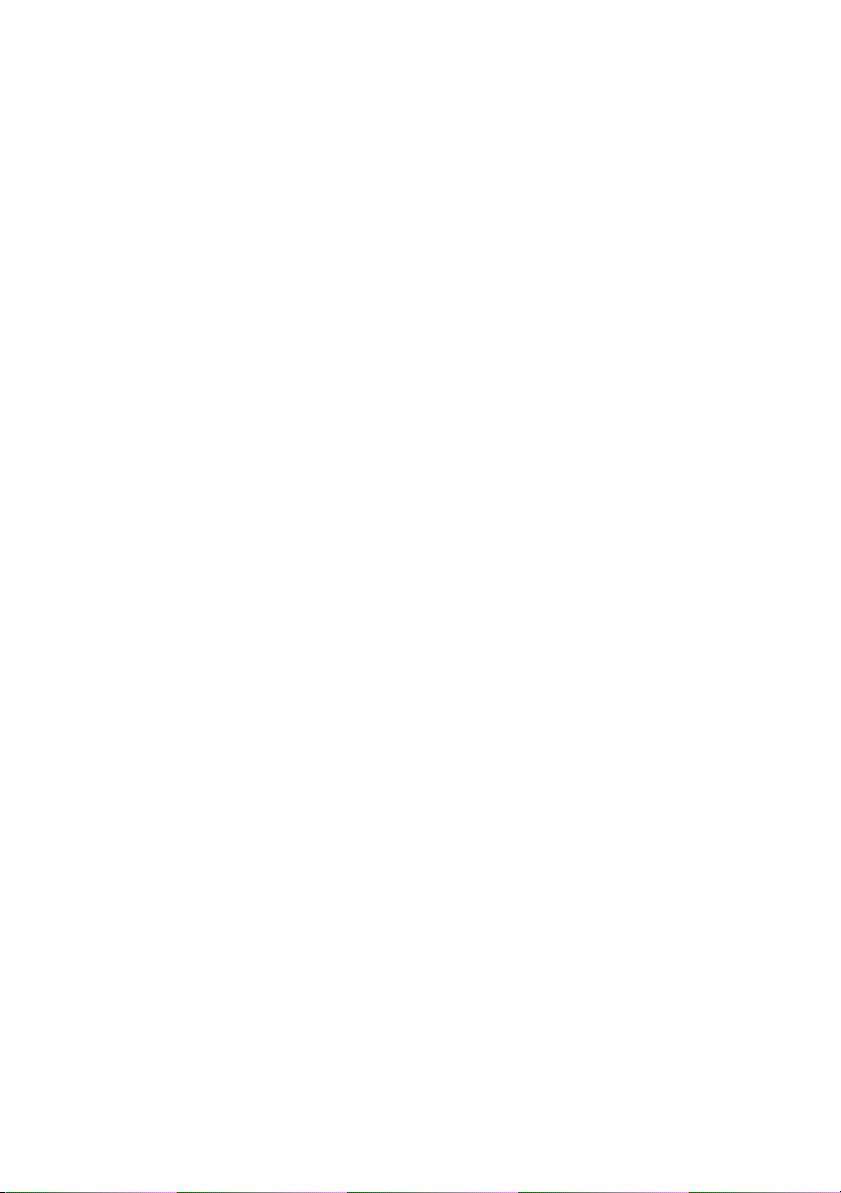
Dell™ Inspiron™ 530-serien
Brugerhåndbog
Model DCMF
www.dell.com | support.dell.com
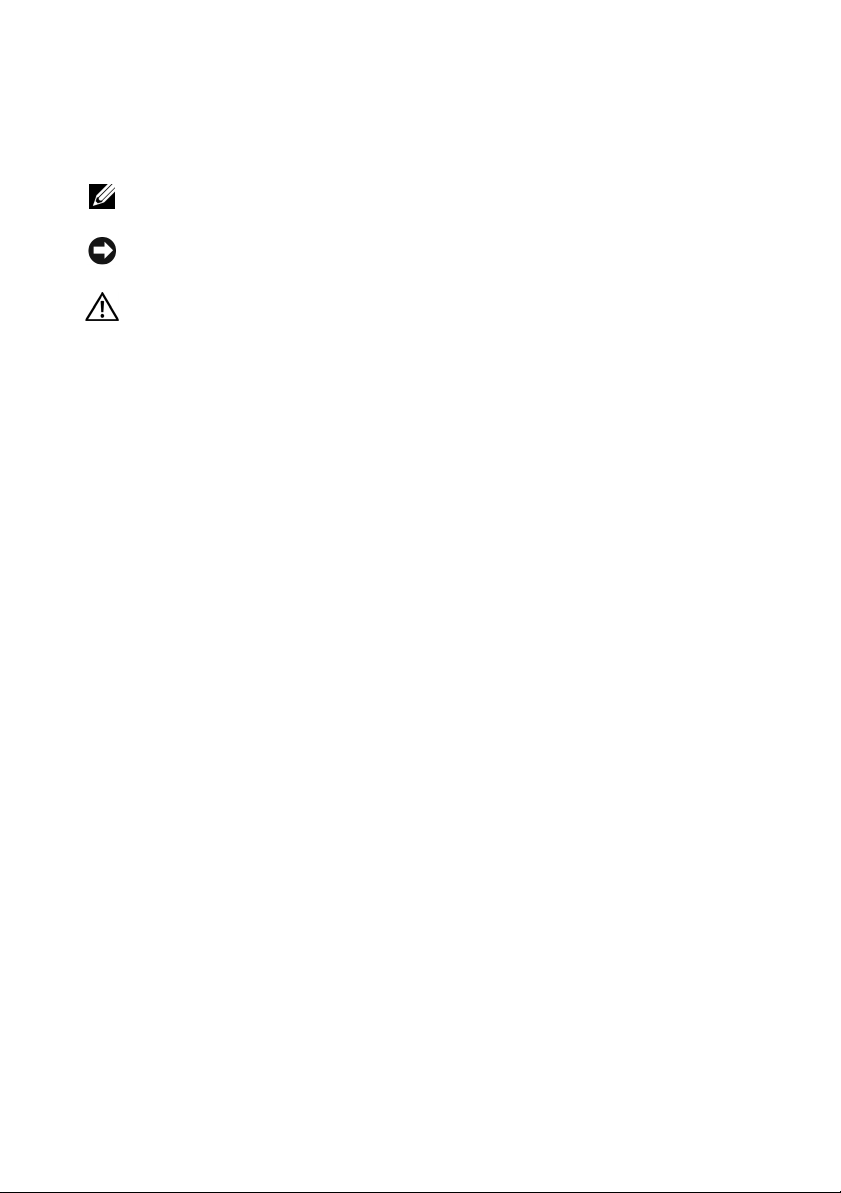
Noter, bemærkninger og advarsler
OBS! OBS! angiver, at der findes vigtige oplysninger, der kan være til hjælp,
når du anvender computeren.
BEMÆRKNING: BEMÆRKNING angiver enten eventuel risiko for beskadigelse
af hardware eller tab af data, og fortæller hvordan du undgår problemet.
ADVARSEL: ADVARSEL angiver eventuel risiko for ejendomsskade
eller personskade, evt. med døden til følge.
Hvis du har købt en Dell™-computer i n-serien, gælder referencerne
i dette dokument til Microsoft
®
Windows®-operativsystemer ikke.
Forkortelser og akronymer
Hvis du ønsker en komplet lise over forkortelser og akronymer, henvises du til
“Ordliste” på side 207.
____________________
Oplysningerne i dette dokument kan ændres uden varsel.
© 2007–2008 Dell Inc. Alle rettigheder forbeholdes.
Enhver form for gengivelse af disse materialer, uden skriftlig tilladelse fra Dell Inc., er strengt forbudt.
Varemærker, der er anvendt i denne tekst: Dell, DELL-logoet, YOURS IS HERE og Inspiron er
varemærker tilhørende Dell Inc.; Bluetooth er et registreret varemærke, ejet af Bluetooth SIG, Inc.
og anvendes af Dell under licens; Microsoft, Windows, Internet Explorer, Windows Vista og
Windows Vista start-knaplogoet er enten varemærker eller registrerede varemærker tilhørende
Microsoft Corporation i USA og/eller andre lande; Intel, Pentium, og Celeron er registrerede
varemærker, SpeedStep og Core er varemærker tilhørende Intel Corporation i USA og andre lande.
Andre varemærker og firmanavne kan være brugt i dette dokument til at henvise til enten de fysiske eller
juridiske personer, som gør krav på mærkerne og navnene, eller til deres produkter. Dell Inc. fraskriver
sig enhver tingslig rettighed, for så vidt angår varemærker og firmanavne, som ikke er deres egne.
Model DCMF
September 2008 Delnr. KP301 Rev. A05
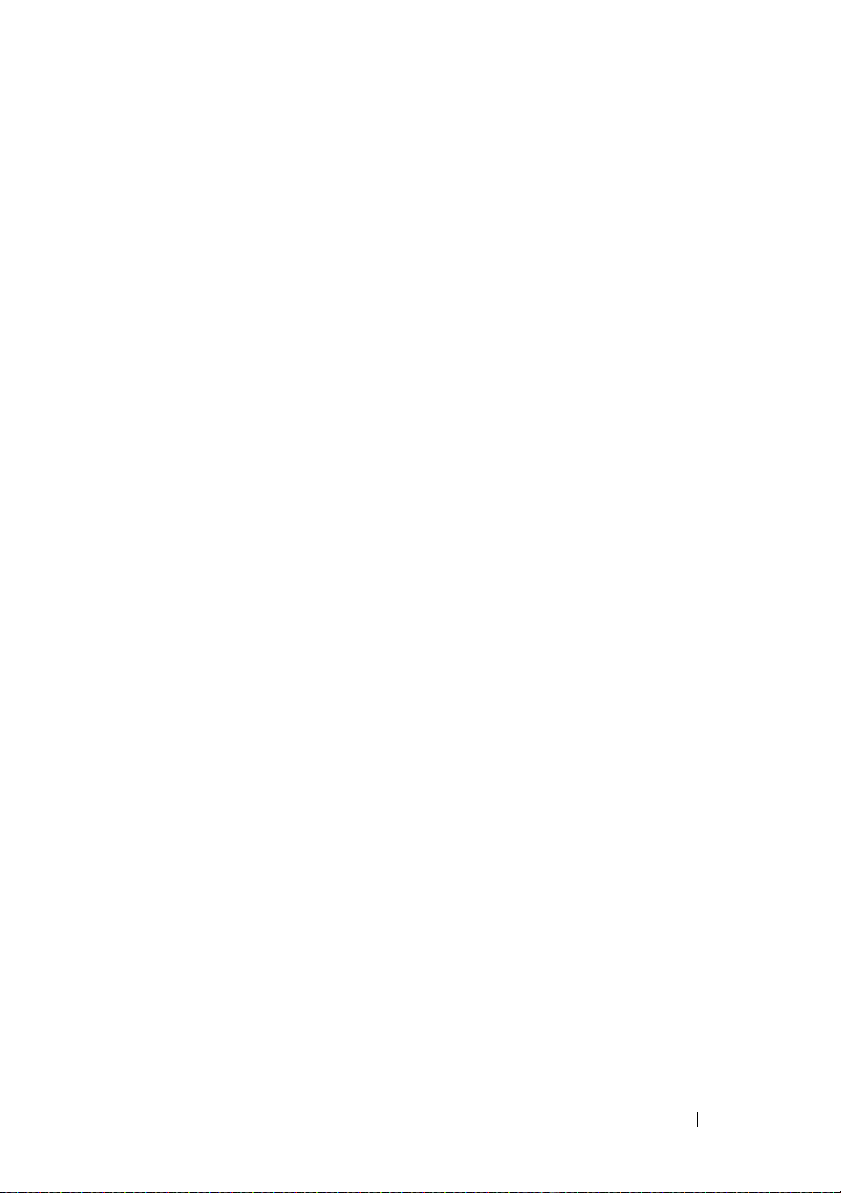
Indholdsfortegnelse
Sådan finder du information. . . . . . . . . . . . . . . 11
1 Opsætning og brug af computeren . . . . . 15
Computeren set forfra . . . . . . . . . . . . . . . . . . 15
Inspiron 530/530a/530c
Inspiron 530b/530d
. . . . . . . . . . . . . . . 15
. . . . . . . . . . . . . . . . . 17
Computeren set bagfra
Inspiron 530/530a/530c
Inspiron 530b/530d
Stik på bagpanel
Inspiron 530/530a/530c
Inspiron 530b/530d
. . . . . . . . . . . . . . . . . . 19
. . . . . . . . . . . . . . . 19
. . . . . . . . . . . . . . . . . 21
. . . . . . . . . . . . . . . . . . . . . 22
. . . . . . . . . . . . . . . 22
. . . . . . . . . . . . . . . . . 24
Installation af computeren i et kabinet
Opsætning af en printer
Printerkabel
Tilslutning af en USB-printer
Afspilning af cd'er og dvd'er
Regulering af lydstyrken
. . . . . . . . . . . . . . . . . 28
. . . . . . . . . . . . . . . . . . . . . 29
. . . . . . . . . . . . 29
. . . . . . . . . . . . . . 30
. . . . . . . . . . . . . . 32
Konfiguration af lydstik til 5.1-kanal
Justering af billedet
. . . . . . . . . . . . . . . . 33
. . . . . . . . . 26
. . . . . . . . 32
Indholdsfortegnelse 3
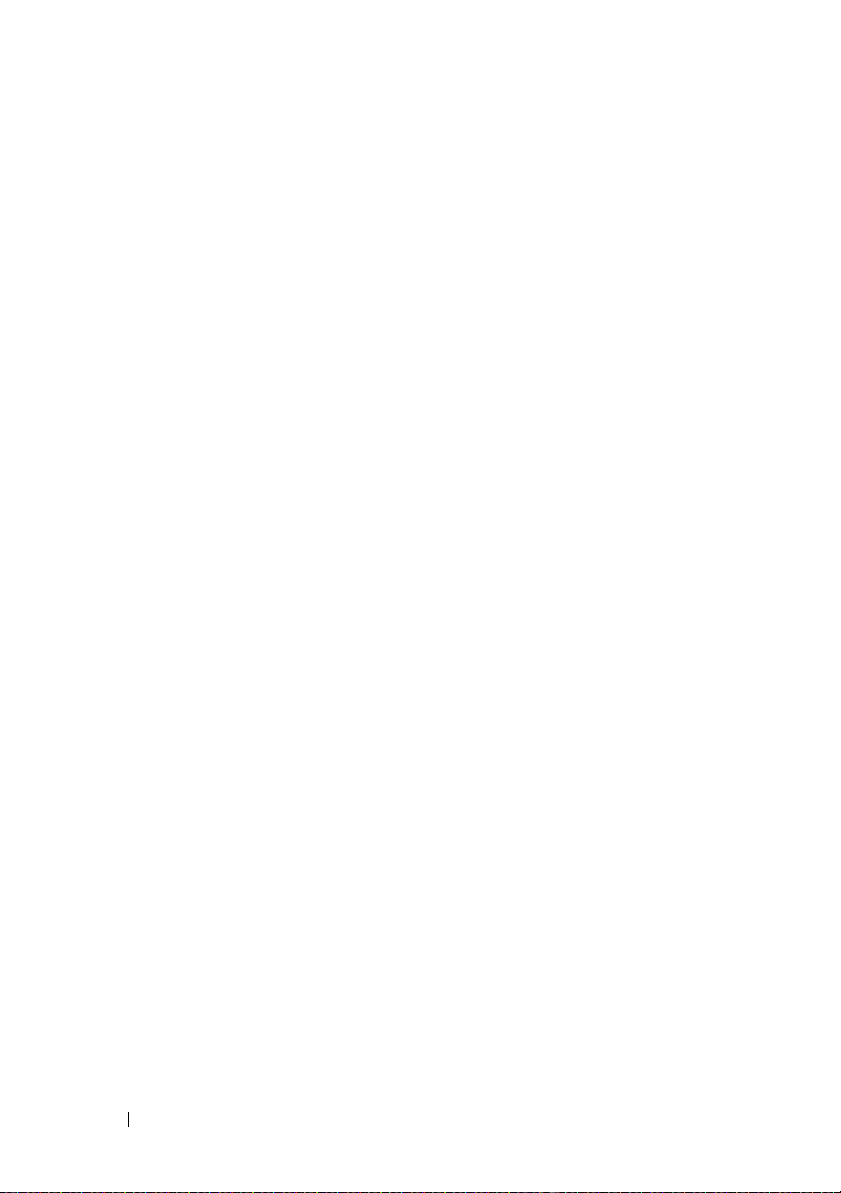
Kopiering af cd'er og dvd'er . . . . . . . . . . . . . . . 33
Sådan kopieres en cd eller dvd
Brug af tomme cd'er og dvd'er
Nyttige tip
. . . . . . . . . . . . . . . . . . . . . . 35
. . . . . . . . . . . 34
. . . . . . . . . . . 34
Brug af en mediekortlæser (valgfri)
Tilslutning af to skærme
. . . . . . . . . . . . . . . . . 38
Tilslutning af to skærme med VGA-stik
Tilslutning af én skærm med et VGA-stik
og én skærm med et DVI-stik
Tilslutning af et tv
. . . . . . . . . . . . . . . . . . 40
. . . . . . . . . . . . 39
Ændring af skærmindstillingerne
Strømstyring
. . . . . . . . . . . . . . . . . . . . . . . 40
Strømstyringsindstillinger
i Microsoft
Standbytilstand
Dvaletilstand
Egenskaber for strømstyring
®
Windows® XP. . . . . . . . . . . . . 40
. . . . . . . . . . . . . . . . . . . 41
. . . . . . . . . . . . . . . . . . . . 41
. . . . . . . . . . . . 42
Strømstyringstilstand i Windows Vista
Standbytilstand
Dvaletilstand
. . . . . . . . . . . . . . . . . . . 44
. . . . . . . . . . . . . . . . . . . . 45
Egenskaber for strømstyringsmodel
Aktivering af SpeedStep™-teknologi
Om RAID-konfigurationer
RAID level 1-konfiguration
. . . . . . . . . . . . . . . . 48
. . . . . . . . . . . . . 48
Konfigurer dine harddiske til RAID
Konfiguration af RAID ved hjælp
®
af Intel
Konfiguration af RAID ved hjælp
af Intel
Option ROM-hjælpe-programmet. . . . . 50
®
Matrix Storage Manager . . . . . . . . . 52
. . . . . . . . . . . 36
. . . . . . . 38
. . . . . . . . . . 40
®
. . . . . . 44
. . . . . . . . 46
. . . . . . . . . . 47
. . . . . . . . . 49
4 Indholdsfortegnelse
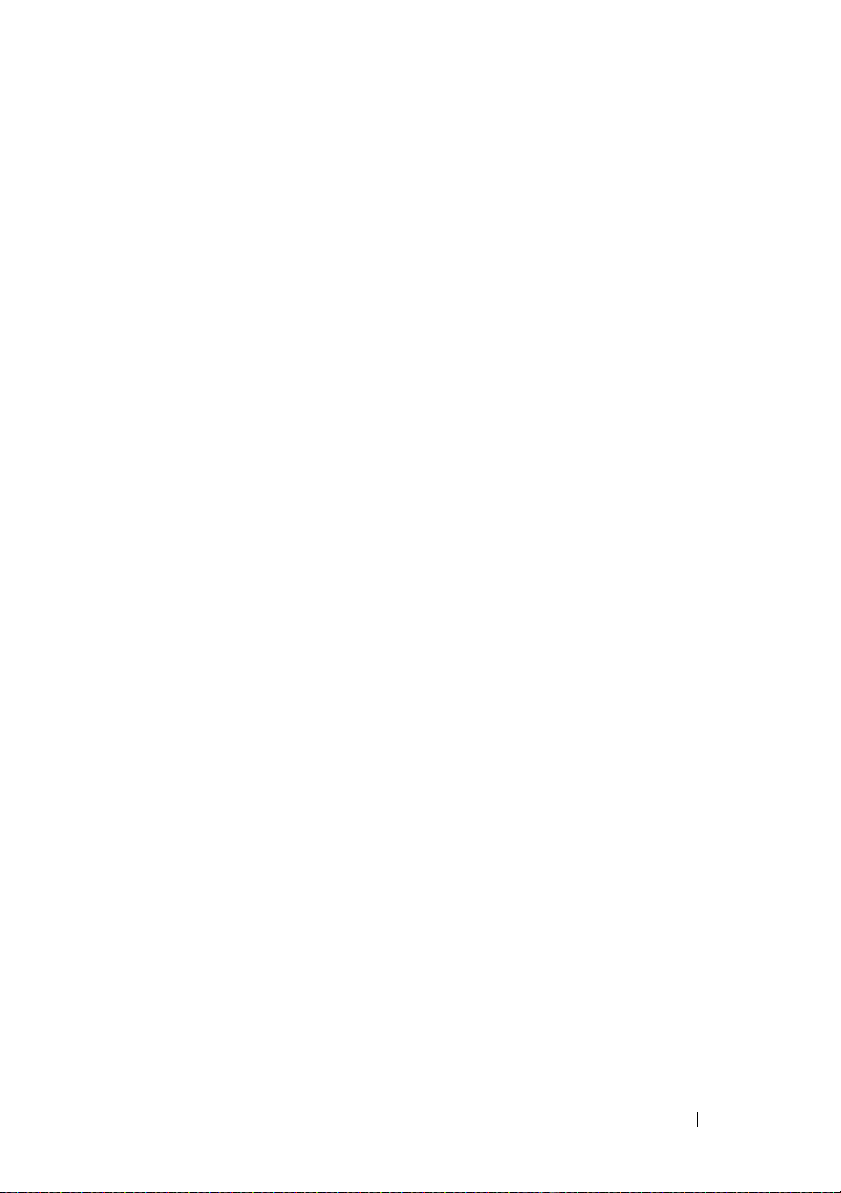
Overførsel af oplysninger til en ny computer . . . . . . 56
®
Microsoft
Windows® XP . . . . . . . . . . . . . 56
Opsætning af et hjemme- og kontornetværk
Tilslutning til et netværkskort
Opsætning af et netværk i Microsoft
Windows
Opsætning af et netværk i Windows
Vista
®
XP-operativsystemet . . . . . . . . . . 61
®
-operativsystemet . . . . . . . . . . . . . . 61
. . . . . . . . . . . . 60
Oprettelse af forbindelse til internettet
Opsætning af din internetforbindelse
. . . . . . 60
®
. . . . . . . . . 62
. . . . . . . 62
2 Problemløsning . . . . . . . . . . . . . . . . . . . . 65
Fejlfindingstip . . . . . . . . . . . . . . . . . . . . . . 65
Problemer med batteri
Problemer med drev
Problemer med cd- og dvd-drev
Problemer med harddisken
Problemer med e-mail, modem og internettet
Fejlmeddelelser
. . . . . . . . . . . . . . . . . . 65
. . . . . . . . . . . . . . . . . . . 66
. . . . . . . . . . 67
. . . . . . . . . . . . . 68
. . . . . 68
. . . . . . . . . . . . . . . . . . . . . 70
Problemer med tastaturet
. . . . . . . . . . . . . . . . 71
Problemer med software og med,
at computeren hænger
Computeren starter ikke
Computeren reagerer ikke
Et program reagerer ikke
. . . . . . . . . . . . . . . . . . 72
. . . . . . . . . . . . . . 72
. . . . . . . . . . . . . 72
. . . . . . . . . . . . . . 72
Et program bliver ved med at gå ned
. . . . . . . . 73
Indholdsfortegnelse 5
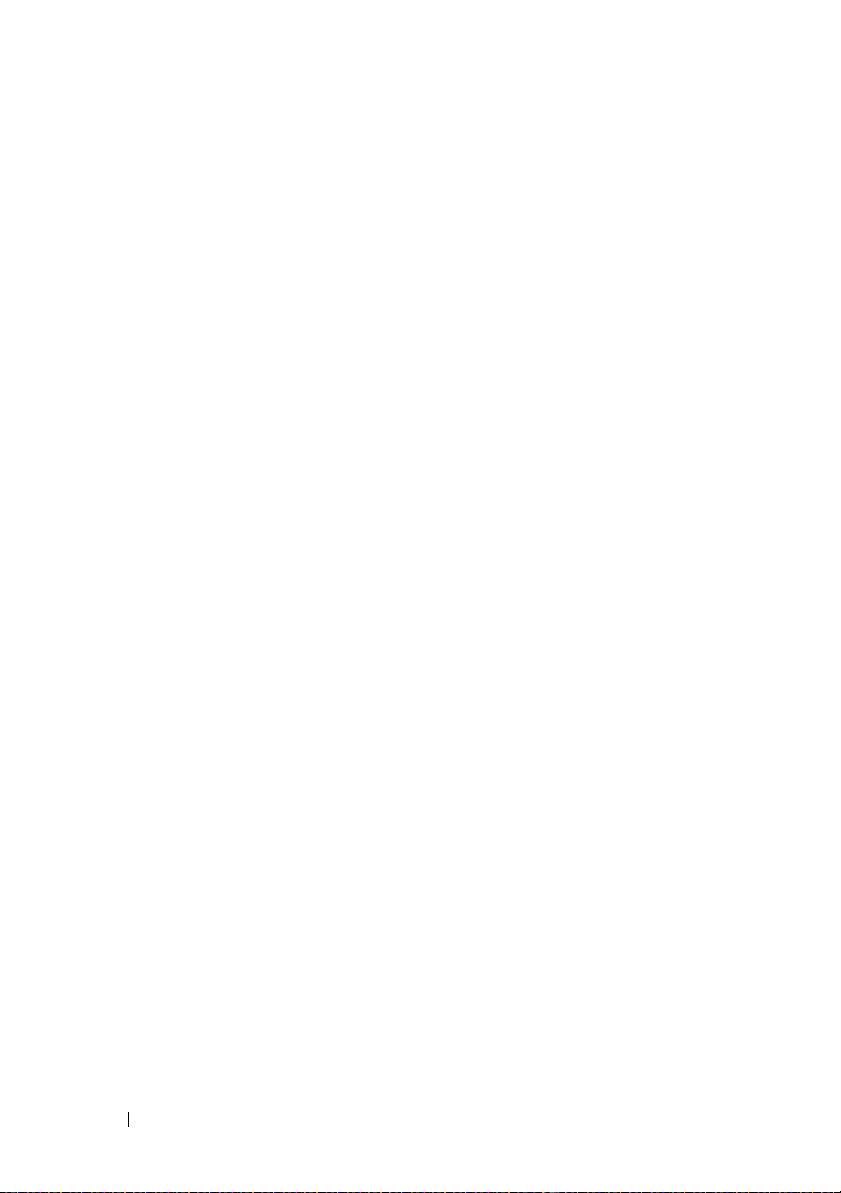
Et program er beregnet til en tidligere udgave
af Microsoft
Der vises en helt blå skærm
Andre softwareproblemer
®
Windows®-operativsystem . . . . . 73
. . . . . . . . . . . . 73
. . . . . . . . . . . . . 74
Problemer med mediekortlæser
Problemer med hukommelse
Problemer med mus
Netværksproblemer
Problemer med strøm
Printerproblemer
. . . . . . . . . . . . . . . . . . . 77
. . . . . . . . . . . . . . . . . . . 78
. . . . . . . . . . . . . . . . . . 79
. . . . . . . . . . . . . . . . . . . . . 80
Problemer med scanner
Problemer med lyd og højttalere
Der kommer ingen lyd fra højttalerne
Der kommer ingen lyd fra hovedtelefonerne
Problemer med video og skærm
Hvis skærmen er sort
Hvis det er vanskeligt at læse på skærmen
. . . . . . . . . . . . . 75
. . . . . . . . . . . . . . 76
. . . . . . . . . . . . . . . . . 82
. . . . . . . . . . . . 83
. . . . . . . . 83
. . . . 84
. . . . . . . . . . . . . 84
. . . . . . . . . . . . . . . . 85
. . . . 86
3 Fejlfindingsværktøjer . . . . . . . . . . . . . . . 87
Indikatorer for strøm . . . . . . . . . . . . . . . . . . . 87
Bip-koder
Systemmeddelelser
6 Indholdsfortegnelse
. . . . . . . . . . . . . . . . . . . . . . . . . 88
. . . . . . . . . . . . . . . . . . . 90
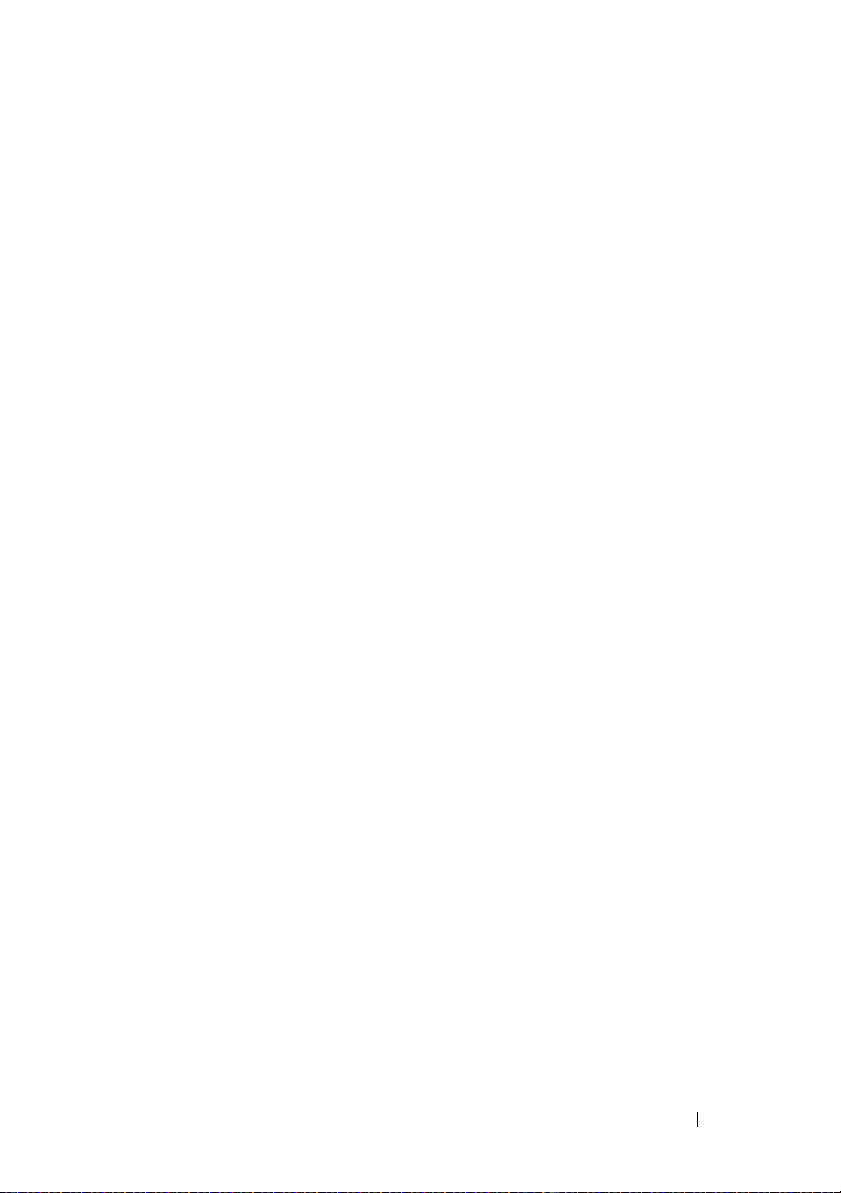
Dell Diagnostics . . . . . . . . . . . . . . . . . . . . . 92
Hvornår Dell Diagnostics skal anvendes
Start af Dell Diagnostics fra harddisken
. . . . . . 92
. . . . . . 93
Start af Dell Diagnostics fra mediet
Drivers and Utilities
Hovedmenu i Dell Diagnostics
Drivere
. . . . . . . . . . . . . . . . . . . . . . . . . . 96
Hvad er en driver?
Identifikation af drivere
Geninstallation af drivere og hjælpeprogrammer
. . . . . . . . . . . . . . . . . 93
. . . . . . . . . . . 94
. . . . . . . . . . . . . . . . . 96
. . . . . . . . . . . . . . . 96
. 97
Fejlfinding på software- og hardware-problemer
i operativsystemet Microsoft Windows
og Windows Vista
®
. . . . . . . . . . . . . . . . . . . 99
Gendannelse af operativsystemet
®
Brug af Microsoft
Systemgendannelse
Windows®
. . . . . . . . . . . . . . . . 100
®
XP
. . . . . . . . . . . . 100
Brug af Dell PC Restore og Dell Factory
Image Restore
Anvendelse af operativsystemsystem-cd'en
. . . . . . . . . . . . . . . . . . . 102
. . . . 105
4 Fjernelse og installation af dele . . . . . . 107
Inden du går i gang . . . . . . . . . . . . . . . . . . . 107
Anbefalet værktøj
Slukning af computeren
Før arbejde inde i computeren
Fjernelse af computerdækslet
Computeren set indvendigt fra
. . . . . . . . . . . . . . . . . . 107
. . . . . . . . . . . . . . 108
. . . . . . . . . . . 108
. . . . . . . . . . . . . . 109
. . . . . . . . . . . . . 111
Indholdsfortegnelse 7
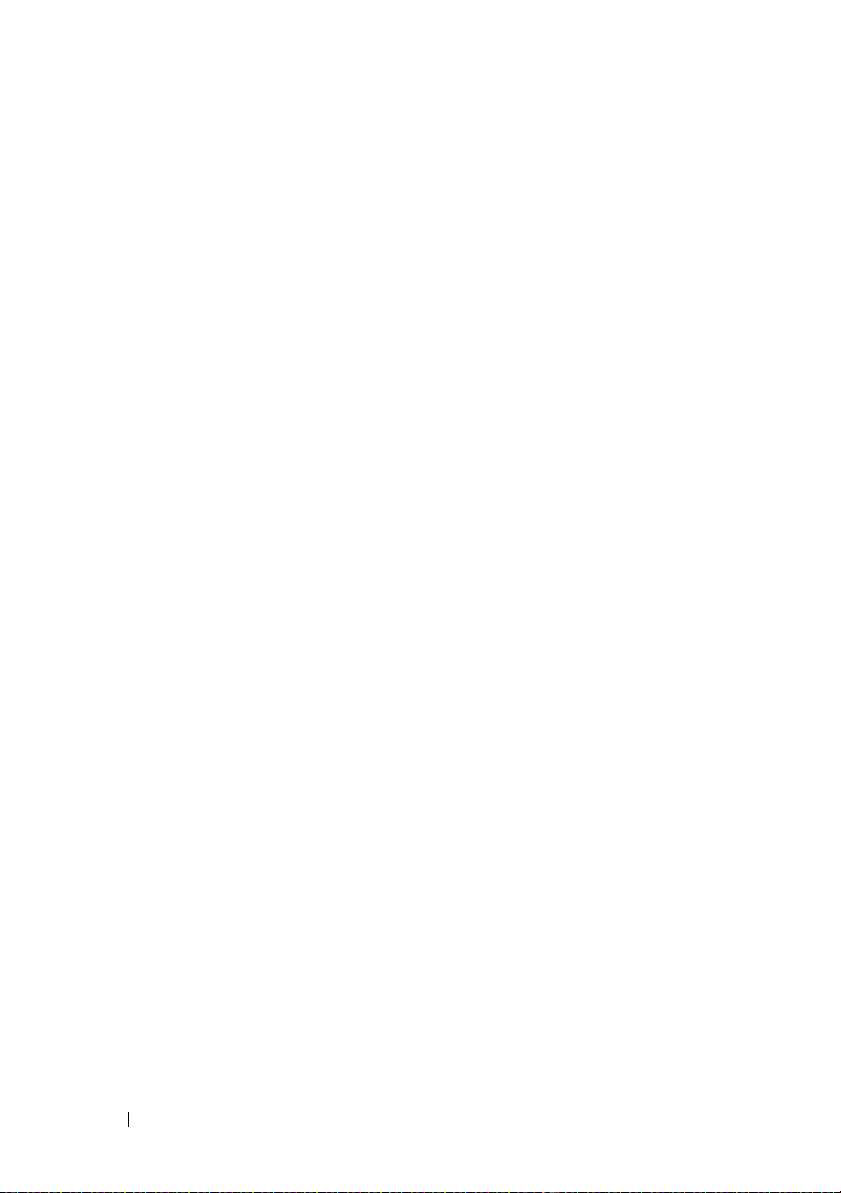
Systemkortkomponenter . . . . . . . . . . . . . . . . 112
Inspiron 530
Inspiron 530a
Inspiron 530b
Inspiron 530c
Inspiron 530d
. . . . . . . . . . . . . . . . . . . . 112
. . . . . . . . . . . . . . . . . . . 114
. . . . . . . . . . . . . . . . . . . 116
. . . . . . . . . . . . . . . . . . . 118
. . . . . . . . . . . . . . . . . . . 120
Strømforsyning - tildeling af DC-strømstik
Hukommelse
. . . . . . . . . . . . . . . . . . . . . . 126
. . . . . . 122
Retningslinjer for installation af hukommelse
Installation af hukommelse
Fjernelse af hukommelse
. . . . . . . . . . . . . . . . . . . . . . . . . . . 131
Kort
Fjernelse af PCI- og PCI Express-kort
Skærmramme
. . . . . . . . . . . . . . . . . . . . . 138
Fjernelse af skærmrammen
Påsætning af skærmrammen
Drev
. . . . . . . . . . . . . . . . . . . . . . . . . . . 141
Anbefalede drevkabelforbindelser
Tilslutning af drevkabler
Drevgrænsefladestik
Tilslutning og frakobling drevkabler
Harddiske
. . . . . . . . . . . . . . . . . . . . . 143
Diskettedrev (valgfrit)
mediekortlæser
Cd/dvd-drev
. . . . . . . . . . . . . . . . . . 155
. . . . . . . . . . . . . . . . . . . . 158
. . . . . . . . . . . . 128
. . . . . . . . . . . . . 131
. . . . . . 132
. . . . . . . . . . . . 138
. . . . . . . . . . . 140
. . . . . . . . 142
. . . . . . . . . . . . . 142
. . . . . . . . . . . . . . . 142
. . . . . . . 143
. . . . . . . . . . . . . . . 148
. . 126
. . . . . . . . . . . . . . . . . . . . . . . . . 164
Batteri
Udskiftning af batteriet
Strømforsyning
Udskiftning af strømforsyningen
8 Indholdsfortegnelse
. . . . . . . . . . . . . . 164
. . . . . . . . . . . . . . . . . . . . . 166
. . . . . . . . . 166
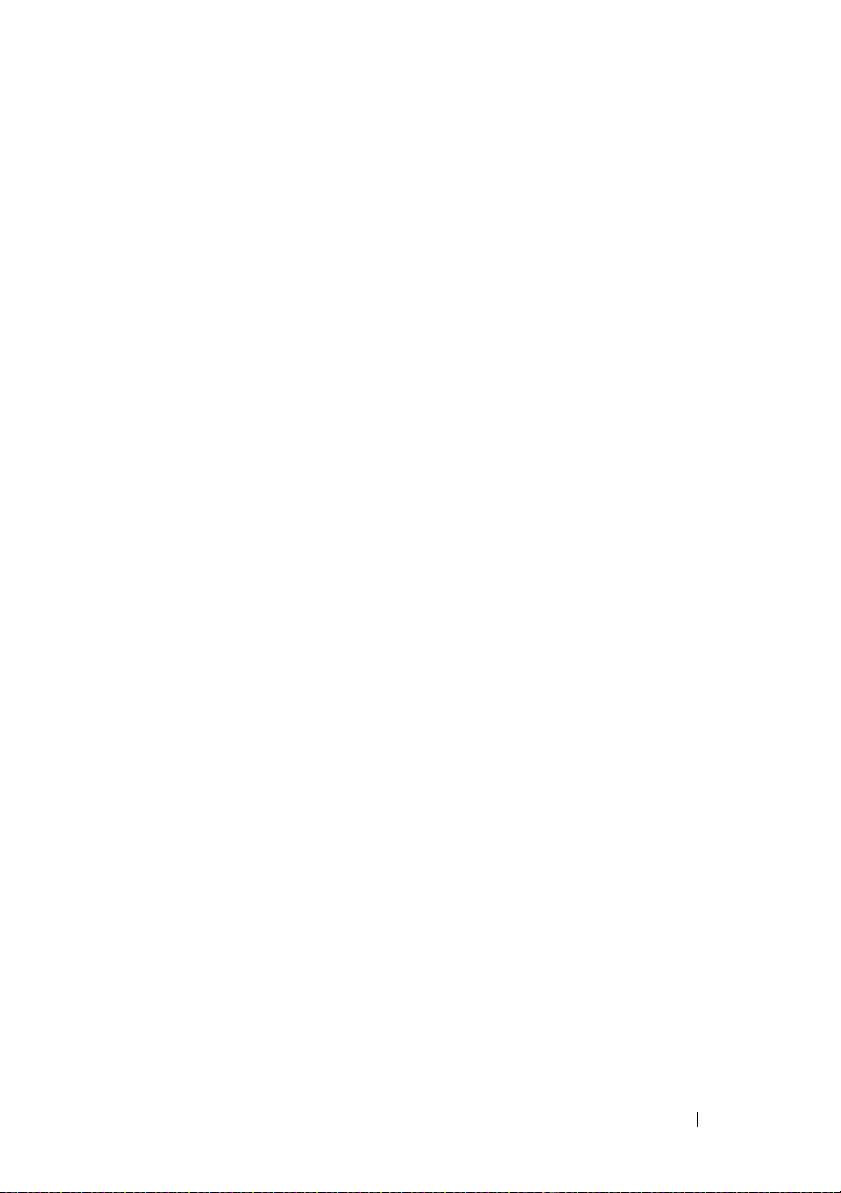
I/O-panel . . . . . . . . . . . . . . . . . . . . . . . . . 168
Fjernelse af I/O-panelet
Installation af I/O-panelet
. . . . . . . . . . . . . . . 168
. . . . . . . . . . . . . 169
Processorblæser
Fjernelse af processorblæseren/kølelegemet
Installation af processorblæser/kølelegeme
Processor
Fjernelse af processoren
Installation af processoren
Chassisblæser
Fjernelse af chassisblæseren
Udskiftning af chassisblæseren
Systemkort
Fjernelse af systemkortet
Installation af systemkortet
Genmontering af computerdækslet
. . . . . . . . . . . . . . . . . . . . . 170
. . . 170
. . . . 171
. . . . . . . . . . . . . . . . . . . . . . . . 172
. . . . . . . . . . . . . . 172
. . . . . . . . . . . . . 174
. . . . . . . . . . . . . . . . . . . . . . 176
. . . . . . . . . . . 176
. . . . . . . . . . 177
. . . . . . . . . . . . . . . . . . . . . . . . 178
. . . . . . . . . . . . . . 178
. . . . . . . . . . . . . 180
. . . . . . . . 180
A Bilag . . . . . . . . . . . . . . . . . . . . . . . . . . . 183
Specifikationer . . . . . . . . . . . . . . . . . . . . . 183
Inspiron 530/530a/530c
Inspiron 530b/530d
Inspiron 530/530a/530b/530c/530d
. . . . . . . . . . . . . . . 183
. . . . . . . . . . . . . . . . . 186
. . . . . . . . . 189
Systeminstallation
Oversigt
. . . . . . . . . . . . . . . . . . . . 191
. . . . . . . . . . . . . . . . . . . . . . . 191
Adgang til systeminstallation
Indstillinger i systeminstallation
Boot Sequence (Startrækkefølge)
. . . . . . . . . . . . 192
. . . . . . . . . . 193
. . . . . . . . . 195
Indholdsfortegnelse 9
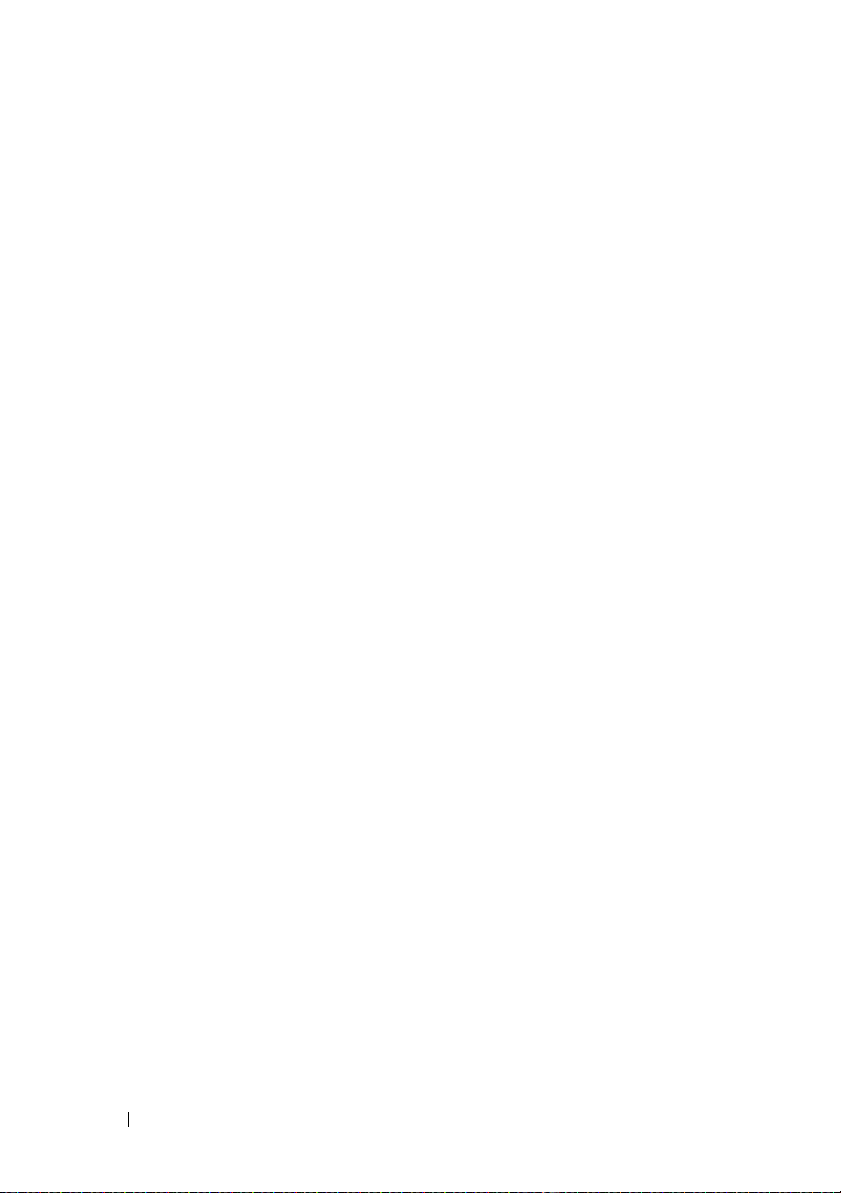
Rydning af glemte adgangskoder . . . . . . . . . . . 197
Inspiron 530
Inspiron 530a
Inspiron 530b
Inspiron 530c
Inspiron 530d
. . . . . . . . . . . . . . . . . . . . 197
. . . . . . . . . . . . . . . . . . . 198
. . . . . . . . . . . . . . . . . . . 198
. . . . . . . . . . . . . . . . . . . 199
. . . . . . . . . . . . . . . . . . . 199
Rydning af CMOS-indstillinger
Flashopdatering af BIOS
Rengøring af computeren
Computer, tastatur og skærm
. . . . . . . . . . . . . . . . . . . . . . . . 202
Mus
Diskettedrev (valgfrit)
Cd'er og dvd'er
. . . . . . . . . . . . . . . . . . 203
Dell Technical Support Policy (kun USA)
. . . . . . . . . . . . 200
. . . . . . . . . . . . . . . . 201
. . . . . . . . . . . . . . . 202
. . . . . . . . . . . 202
. . . . . . . . . . . . . . . 203
. . . . . . . 203
Definition af “Dell-installeret” software
og eksterne enheder
. . . . . . . . . . . . . . . 204
Definition af “tredjepartssoftware”
og eksterne enheder
FCC-bekendtgørelse (kun USA)
FCC Klasse B
Kontakt til Dell
. . . . . . . . . . . . . . . . . . . . . 206
. . . . . . . . . . . . . . . 204
. . . . . . . . . . . . 204
. . . . . . . . . . . . . . . . . . . 204
Ordliste . . . . . . . . . . . . . . . . . . . . . . . . . . . . 207
Indeks
. . . . . . . . . . . . . . . . . . . . . . . . . . . . . 225
10 Indholdsfortegnelse
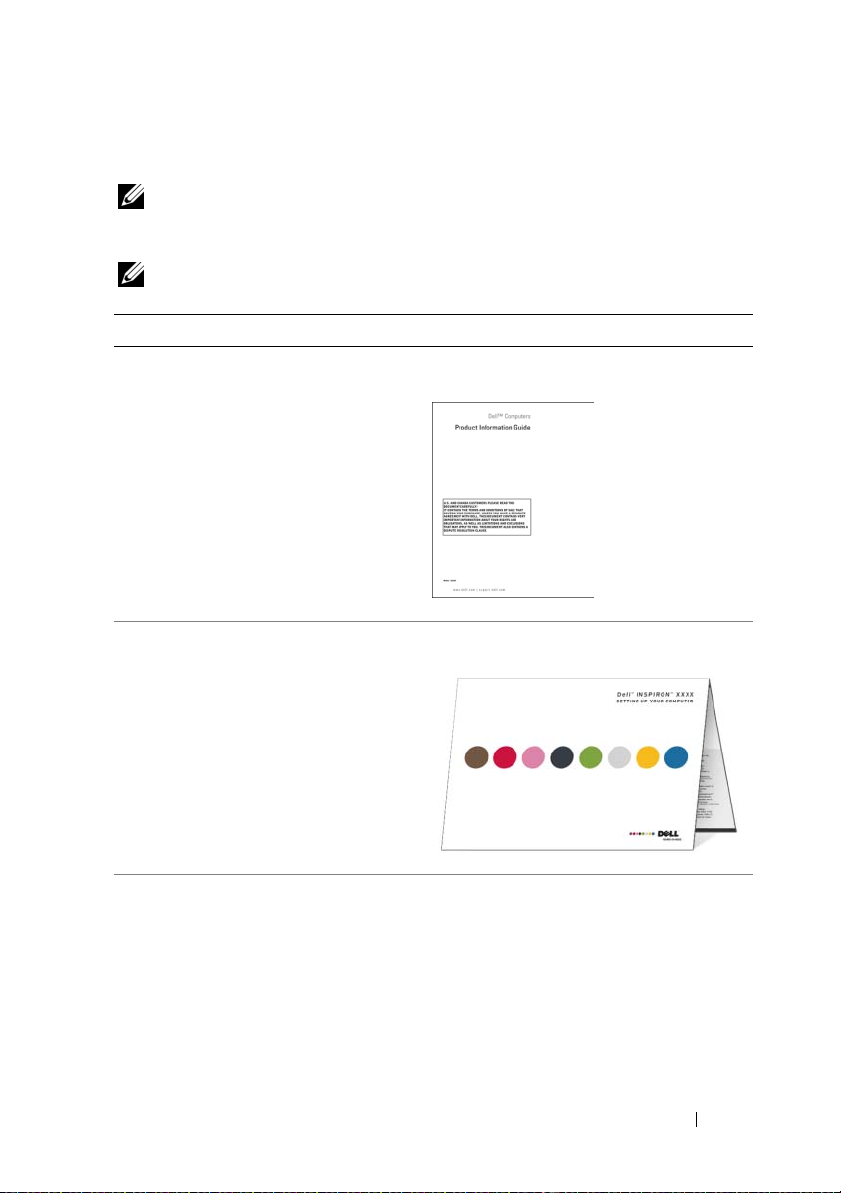
Sådan finder du information
OBS! Visse funktioner eller medier kan være valgfrie og følger muligvis ikke med
computeren. Visse funktioner eller medier er muligvis ikke tilgængelige i visse
lande.
OBS! Yderligere oplysninger følger muligvis med computeren.
Hvad søger du? Find det her
• Garantioplysninger
• Vilkår og betingelser (kun i USA)
• Sikkerhedsinstruktioner
• Lovgivningsmæssige oplysninger
• Oplysninger om ergonomi
• Licensaftale for slutbrugere
Dell™ Produktinformationsvejledning
• Sådan konfigureres computeren
• Modelnummer
Installationsdiagram
Find modelnummeret bag på computeren.
BEMÆRKNING: Hvis der ingen mærkat
findes, er modelnummeret Inspiron 530.
Sådan finder du oplysninge 11
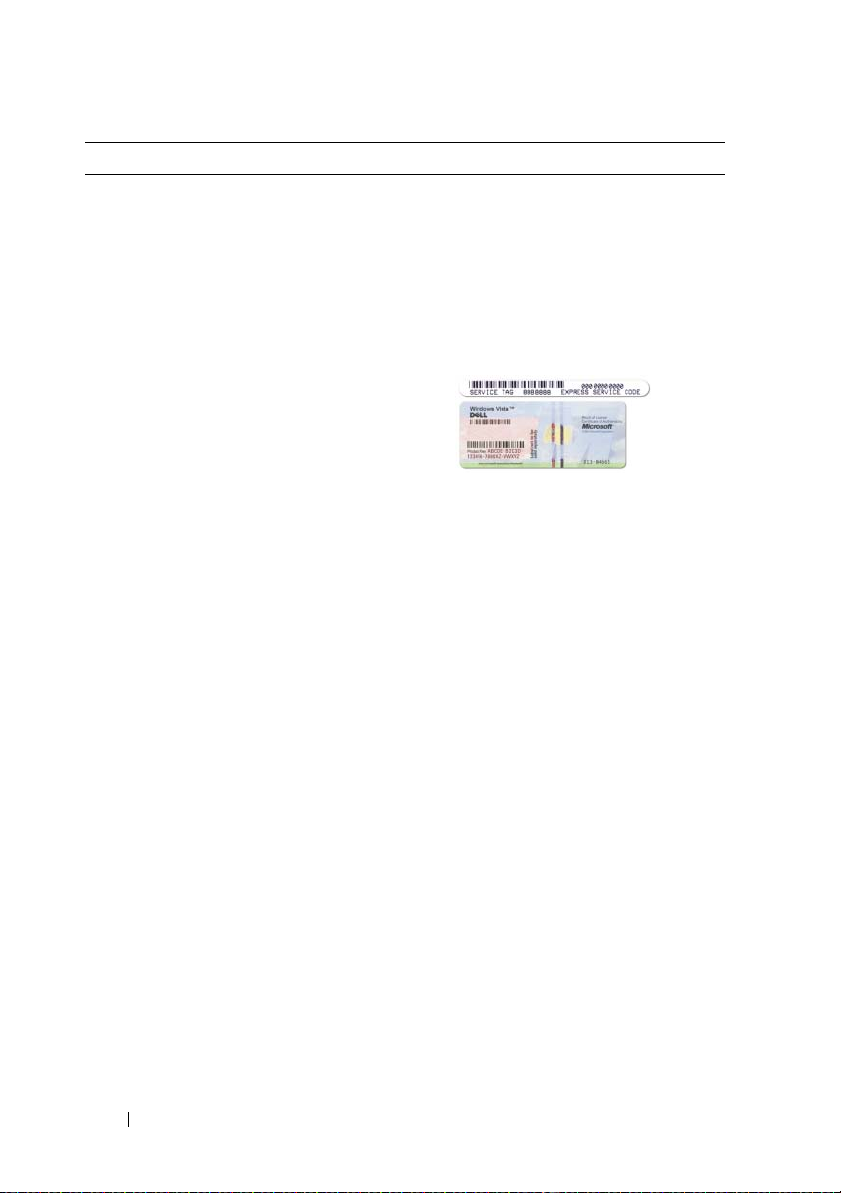
Hvad søger du? Find det her
• Servicemærke og kode for
ekspresservice
• Microsoft Windows-licensmærkat
Servicemærke og Microsoft® Windows®licens
Disse mærkater er placeret på computeren.
•Brug servicemærket til at identificere
computeren, når du bruger
support.dell.com
support.
•Indtast koden for ekspresservice, så dit
opkald viderestilles, når du kontakter
teknisk support.
eller kontakter teknisk
12 Sådan finder du oplysninger
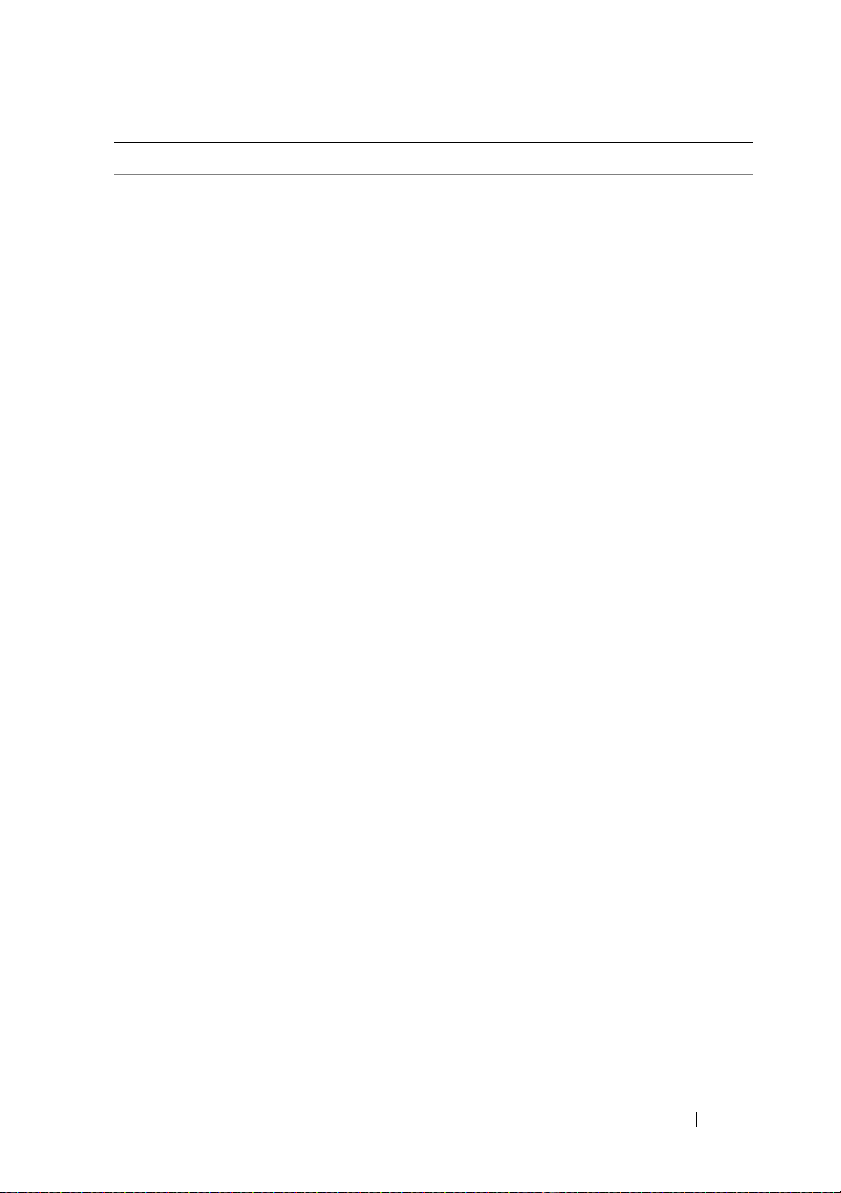
Hvad søger du? Find det her
• Løsninger – Tip til fejlfinding, artikler
fra teknikere samt online-kurser og
ofte stillede spørgsmål
• Forum – Online-diskussioner med
andre Dell-kunder
• Opgraderinger –
Opgraderingsoplysninger om
komponenter, som f.eks. hukommelse,
harddisk og operativsystem
• Kundeservice – Kontaktoplysninger,
serviceopkalds- og ordrestatus, garanti
samt reparationsoplysninger
• Service og support –
Serviceopkaldsstatus og
supporthistorik, servicekontrakt,
online-samtaler med teknisk support
• Reference –
Computerdokumentation, oplysninger
om computerkonfiguration,
produktspecifikationer og hvidbøger
• Downloads – Certificerede drivere,
programrettelser og
softwareopdateringer
Dell supportwebsted – support.dell.com
BEMÆRKNING: Vælg dit område for at se
den relevante supportside.
BEMÆRKNING: Kunder fra virksomheder,
det offentlige og uddannelsessystemet kan
også bruge det tilpassede Dell Premier
Support websted på
premier.support.dell.com.
Sådan finder du oplysninge 13
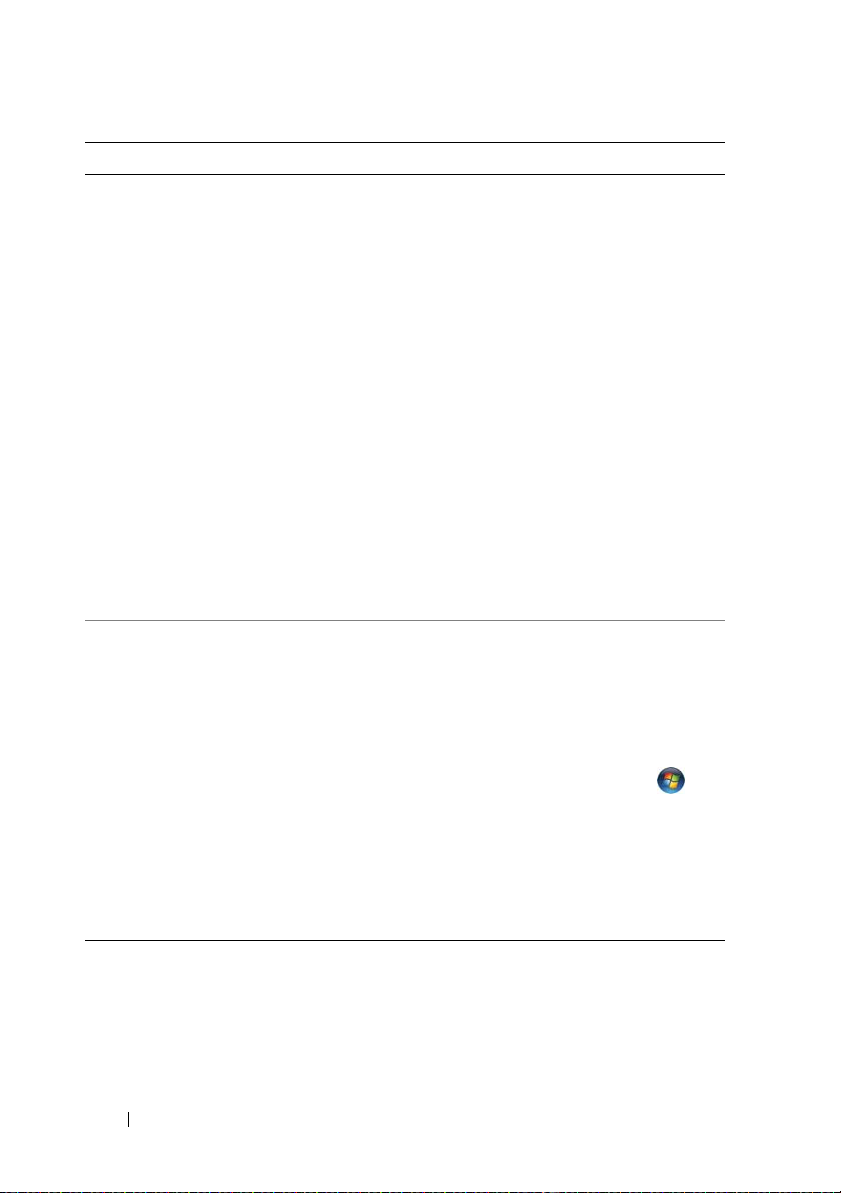
Hvad søger du? Find det her
• Desktop System Software (DSS) –
Hvis du geninstallerer
operativsystemet på computeren, skal
du også geninstallere
hjælpeprogrammet DSS. DSS
indeholder vigtige opdateringer til dit
operativsystem og understøttelse af
Dell™ 3,5" USB-diskettedrev, optiske
drev samt USB-enheder. DSS er
nødvendig for, at din Dell-computer
kan fungere korrekt. Softwaren
genkender automatisk computeren og
operativsystemet og installerer de
opdateringer, der er relevante for den
pågældende konfiguration.
Download af
1
Gå til
support.dell.com
Drivere og downloads
2
Klik på
3
Vælg produktmodel, og klik på
eller indtast et servicemærke, og klik på
Kør
.
4
Klik på
5
Klik på
Dell - Hjælpeværktøj
.
nu
6
Klik på
for at gemme driveren på computeren.
BEMÆRKNING: Brugergrænsefladen på
support.dell.com kan variere alt afhængigt af
dine valg.
BEMÆRKNING: DSS er muligvis ikke
tilgængelig til din bærbare model.
• Sådan anvendes Windows®operativsystemet
• Sådan arbejder du med programmer
og filer
• Sådan tilpasser du skrivebordet
Windows Hjælp og support
1
Sådan får du adgang til Windows Hjælp
og support:
• I Windows XP skal du klikke på
klikke på
• I Windows Vista
Windows Vista Start-knappen
klikke på
2
Skriv et ord eller en sætning, der beskriver
problemet, og klik på pil-ikonet.
3
Klik på det emne, der beskriver
problemet.
4
Følg vejledningen på skærmen.
Desktop
System Software:
, og klik på
.
Vælg model
.
Bekræft
Systemhjælpeværktøjer
.
Desktop System Software
, og klik på
Kør
for at køre driveren, eller
Hjælp og support
®
skal du klikke på
.
Hjælp og support
.
,
under
Overfør
Gem
Start og
og
14 Sådan finder du oplysninger

Opsætning og brug af computeren
Computeren set forfra
Inspiron 530/530a/530c
1
2
14
13
12
11
3
4
5
6
7
8
9
10
Opsætning og brug af computeren 15
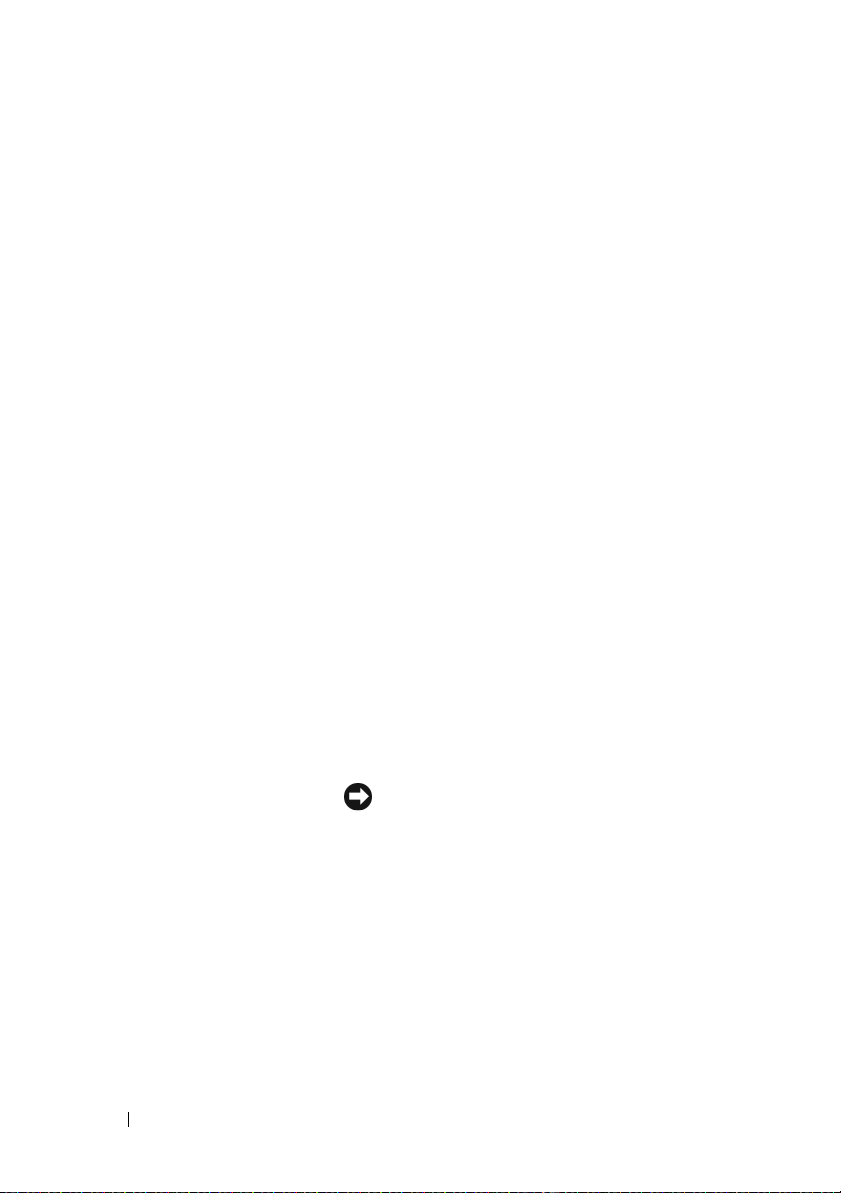
1 Servicemærkat (anbragt
øverst på chassis'et på
bagsiden)
2 cd/dvd-drev Brug cd/dvd-drevet til afspilning af cd'er/dvd'er.
3 udløserknap til cd/dvd Tryk for at skubbe en disk ud af cd- eller dvd-
4 valgfri cd/dvd-drevbås Kan indeholde et valgfrit cd/dvd-drev.
5 valgfri udløserknap
til cd/dvd
6 USB 2.0-stik (4) Brug USB-stikkene på forsiden til enheder, som
7 IEEE 1394-stik (valgfrit) Tilslut højhastighedsmultimedieenheder,
8 stik til hovedtelefon Brug hovedtelefonstikket til at tilslutte
9 tænd/sluk-knap,
indikator for strøm
Brug servicemærkaten til at identificere din
computer, når du åbner webstedet for Dell Support
eller kontakter teknisk support.
drevet.
Tryk for at skubbe en disk ud af det valgfrie cdeller dvd-drev.
du tilslutter lejlighedsvist, f.eks. joysticks eller
kameraer eller til USB-startenheder (se “Indstillinger i systeminstallation” på side 193 for at få
flere oplysninger om start fra en USB-enhed).
Det anbefales, at du bruger USB-stikkene på
bagsiden til enheder, som normalt forbliver
tilsluttet, f.eks. printere og tastaturer.
som f.eks. digitale videokameraer.
hovedtelefoner og de fleste slags højttalere.
Tryk på tænd/sluk-knappen for at tænde for
computeren. Indikatoren i midten af denne knap
angiver strømtilstand. Se “Knapper og indikatorer”
på side 189 for flere oplysninger.
BEMÆRKNING: For at undgå tab af data bør
du ikke bruge tænd/sluk-knappen til at slukke
computeren. Luk i stedet computeren via
operativsystemet.
10 indikator
for diskaktivitet
11 greb i frontpanellåge Skyd grebet i frontpanellågen op for at dække
Indikatoren for harddiskaktivitet lyser, når
computeren læser data fra eller skriver data til
harddisken. Indikatoren kan også være tændt,
når en enhed, som f.eks. en cd-afspiller, anvendes.
FlexBay-drevet, fire USB-stik (Universal Serial
Bus), ét hovedtelefonstik og ét mikrofonstik.
16 Opsætning og brug af computeren

12 mikrofonstik Brug mikrofonstikket til at tilslutte en personlig
computermikrofon til tale- eller musikinput i et
lyd- eller telefoniprogram.
På computere med et lydkort kan mikrofonstikket
findes på kortet.
13 FlexBay-drev Kan indeholde et valgfrit diskettedrev eller
en valgfri mediekortlæser.
14 cd/dvd-drevpanel Panelet dækker cd/dvd-drevet.
(Vises i åben position)
Inspiron 530b/530d
1
2
14
13
12
11
3
4
5
6
7
8
9
10
Opsætning og brug af computeren 17
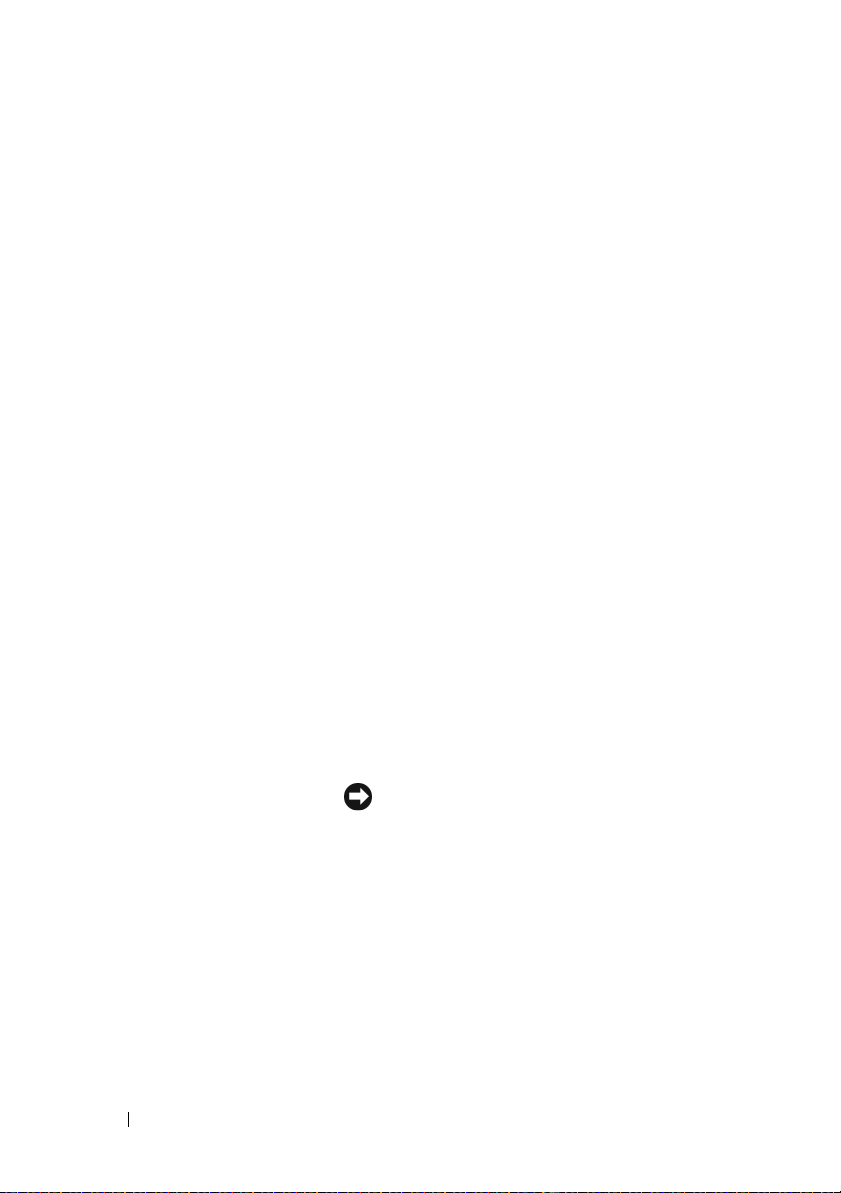
1 Servicemærkat (anbragt
øverst på chassiset
på bagsiden)
2 cd/dvd-drev Brug cd/dvd-drevet til afspilning af cd'er/dvd'er.
3 udløserknap til cd/dvd Tryk for at skubbe en disk ud af cd- eller dvd-
4 valgfri cd/dvd-drevbås Kan indeholde et valgfrit cd/dvd-drev.
5 valgfri udløserknap
til cd/dvd
6 USB 2.0-stik (2) Brug USB-stikkene på forsiden til enheder, som
7 IEEE 1394-stik (valgfrit) Tilslut højhastighedsmultimedieenheder,
8 stik til hovedtelefon Brug hovedtelefonstikket til at tilslutte
9 tænd/sluk-knap,
indikator for strøm
Brug servicemærkaten til at identificere din
computer, når du åbner webstedet for Dell
Support eller kontakter teknisk support.
drevet.
Tryk for at skubbe en disk ud af det valgfrie cdeller dvd-drev.
du tilslutter lejlighedsvist, f.eks. joysticks eller
kameraer eller til USB-startenheder (se “Indstillinger i systeminstallation” på side 193 for at få
flere oplysninger om start fra en USB-enhed).
Det anbefales, at du bruger USB-stikkene på
bagsiden til enheder, som normalt forbliver
tilsluttet, f.eks. printere og tastaturer.
som f.eks. digitale videokameraer.
hovedtelefoner og de fleste slags højttalere.
Tryk på tænd/sluk-knappen for at tænde for
computeren. Indikatoren i midten af denne knap
angiver strømtilstand. Se “Knapper og indikatorer”
på side 189 for flere oplysninger.
BEMÆRKNING: For at undgå tab af data bør
du ikke bruge tænd/sluk-knappen til at slukke
computeren. Luk i stedet computeren
via operativsystemet.
10 indikator
for diskaktivitet
11 greb i frontpanellåge Skyd grebet i frontpanellågen op for at dække
Indikatoren for harddiskaktivitet lyser, når
computeren læser data fra eller skriver data til
harddisken. Indikatoren kan også være tændt,
når en enhed, som f.eks. en cd-afspiller, anvendes.
FlexBay-drevet, fire USB-stik (Universal Serial
Bus), ét hovedtelefonstik og ét mikrofonstik.
18 Opsætning og brug af computeren

12 mikrofonstik Brug mikrofonstikket til at tilslutte en personlig
computermikrofon til tale- eller musikinput i
et lyd- eller telefoniprogram.
På computere med et lydkort kan mikrofonstikket
findes på kortet.
13 FlexBay-drev Kan indeholde et valgfrit diskettedrev eller
en valgfri mediekortlæser.
14 cd/dvd-drevpanel Panelet dækker cd/dvd-drevet.
(Vises i åben position)
Computeren set bagfra
Inspiron 530/530a/530c
1
2
3
7
4
5
Opsætning og brug af computeren 19
6
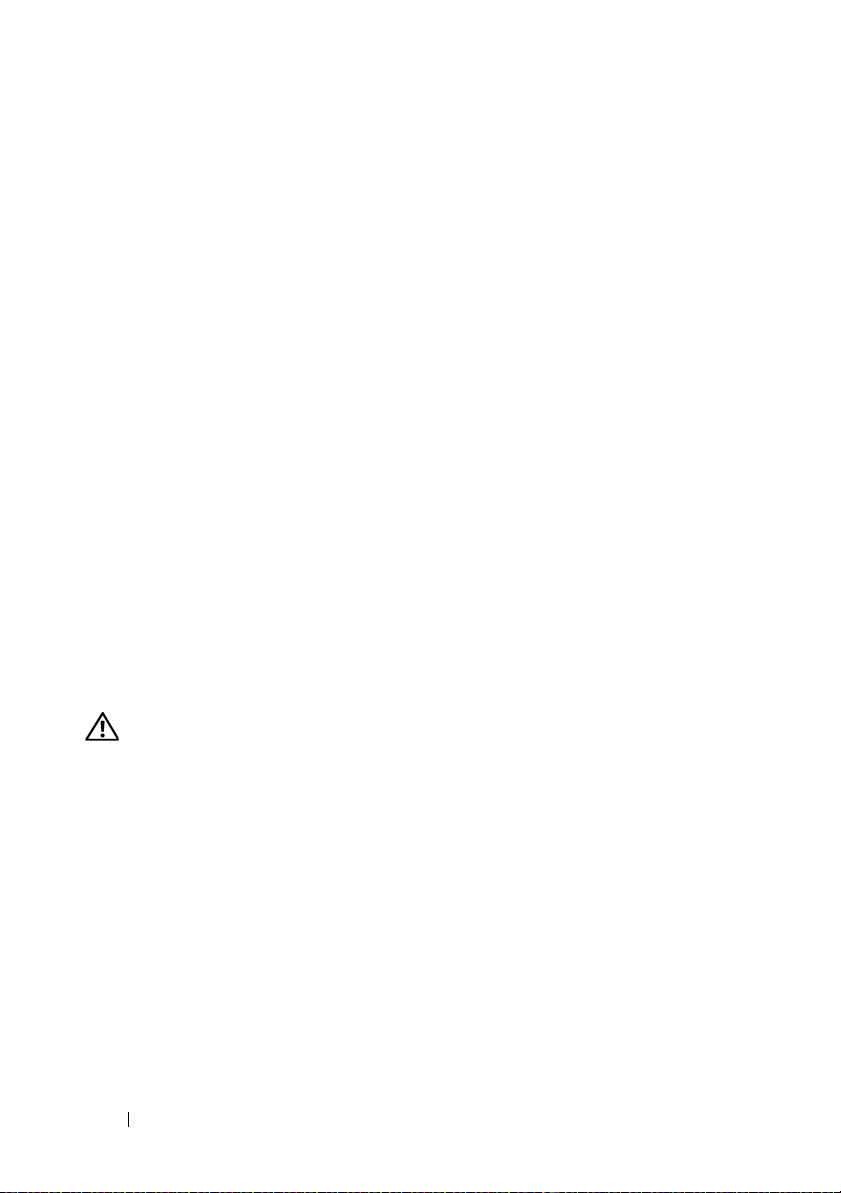
1 strømstik Sæt strømkablet i.
2 kontakt til valg af
spænding
3 indikator for
strømforsyning
4 stik på bagpanel Slut USB-, lyd- og andre enheder til det relevante
5 kortslots Få adgang til stik til alle installerede PCI- og
6 ringe til hængelås Hængelåsringene er beregnet til montering af
7 slot til sikkerhedskabel Med sikkerhedskabelslotten kan du fastgøre
ADVARSEL: Kontrollér, at ingen af systemets ventilationsåbninger er blokeret.
Hvis de blokeres, kan det skabe alvorlige termiske problemer.
Til valg af nominel spænding.
Angiver tilgængelig strøm til strømforsyning.
stik. Se “Stik på bagpanel” på side 22 for flere
oplysninger.
PCI Express-kort.
en tyverisikringsenhed, som fås i handelen.
Hængelåsringene gør det muligt at fastgøre
computerdækslet til chassiset med en hængelås
for at forhindre uautoriseret adgang til computerens
indvendige dele. Hvis du vil bruge hængelåsringene,
skal du sætte en hængelås, som fås i handelen, i
ringene og derefter låse hængelåsen.
en tyverisikringsenhed, som fås i handelen, til
computeren. Yderligere oplysninger finder du i
de anvisninger, der følger med enheden.
20 Opsætning og brug af computeren

Inspiron 530b/530d
1
2
3
7
4
5
6
Opsætning og brug af computeren 21
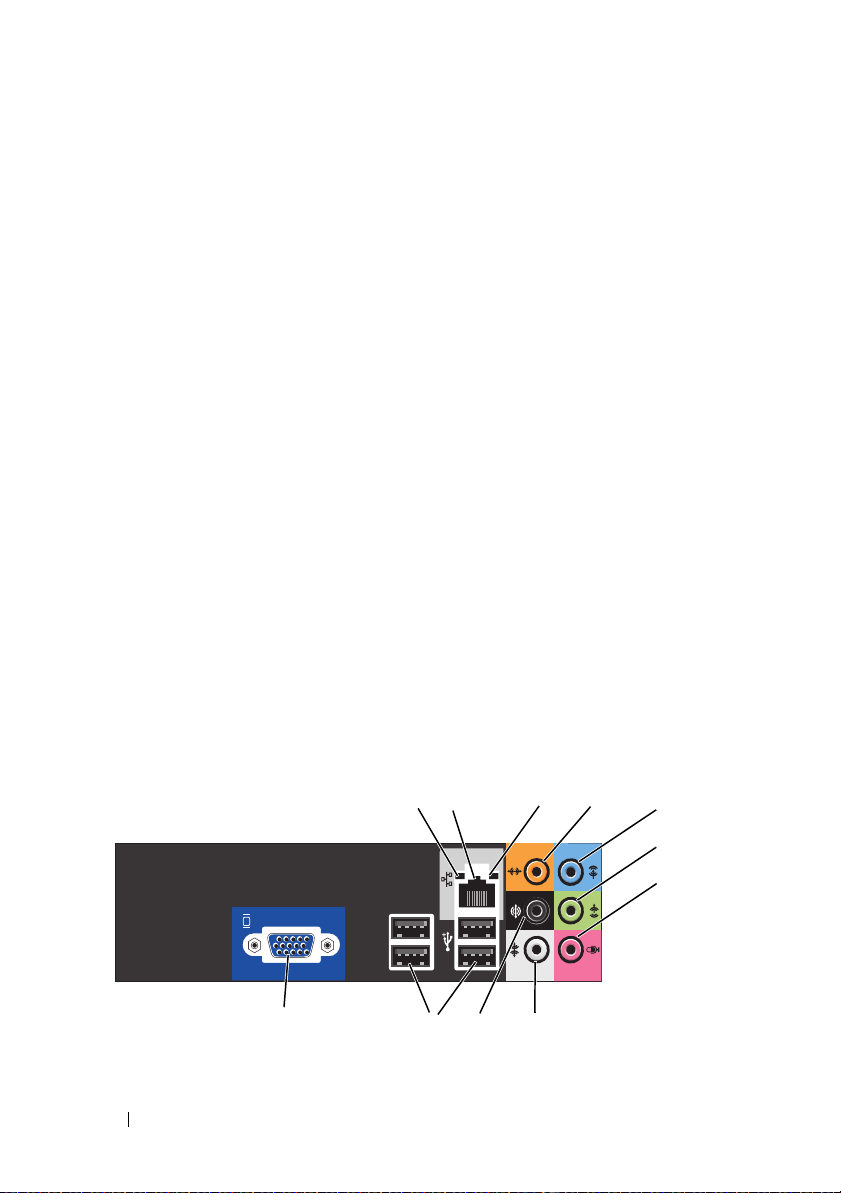
1 strømstik Sæt strømkablet i.
2 kontakt til valg af
spænding
3 indikator for
strømforsyning
4 stik på bagpanel Tilslut USB-, lyd- og andre enheder til det relevante stik.
5 kortslots Få adgang til stik til alle installerede PCI- og PCI Express-
6 ringe til hængelås Hængelåsringene er beregnet til montering af en
7slot til
sikkerhedskabel
Til valg af nominel spænding.
Angiver tilgængelig strøm til strømforsyning.
Se “Stik på bagpanel” på side 22 for flere oplysninger.
kort.
tyverisikringsenhed, som fås i handelen. Hængelåsringene
gør det muligt at fastgøre computerdækslet til chassiset
med en hængelås for at forhindre uautoriseret adgang
til computerens indvendige dele. Hvis du vil bruge
hængelåsringene, skal du sætte en hængelås, som fås
i handelen, i ringene og derefter låse hængelåsen.
Med sikkerhedskabelslotten kan du fastgøre en
tyverisikringsenhed, som fås i handelen, til computeren.
Yderligere oplysninger finder du i de anvisninger, der følger
med enheden.
Stik på bagpanel
Inspiron 530/530a/530c
11
22 Opsætning og brug af computeren
1
2
9
10
34
8
5
6
7
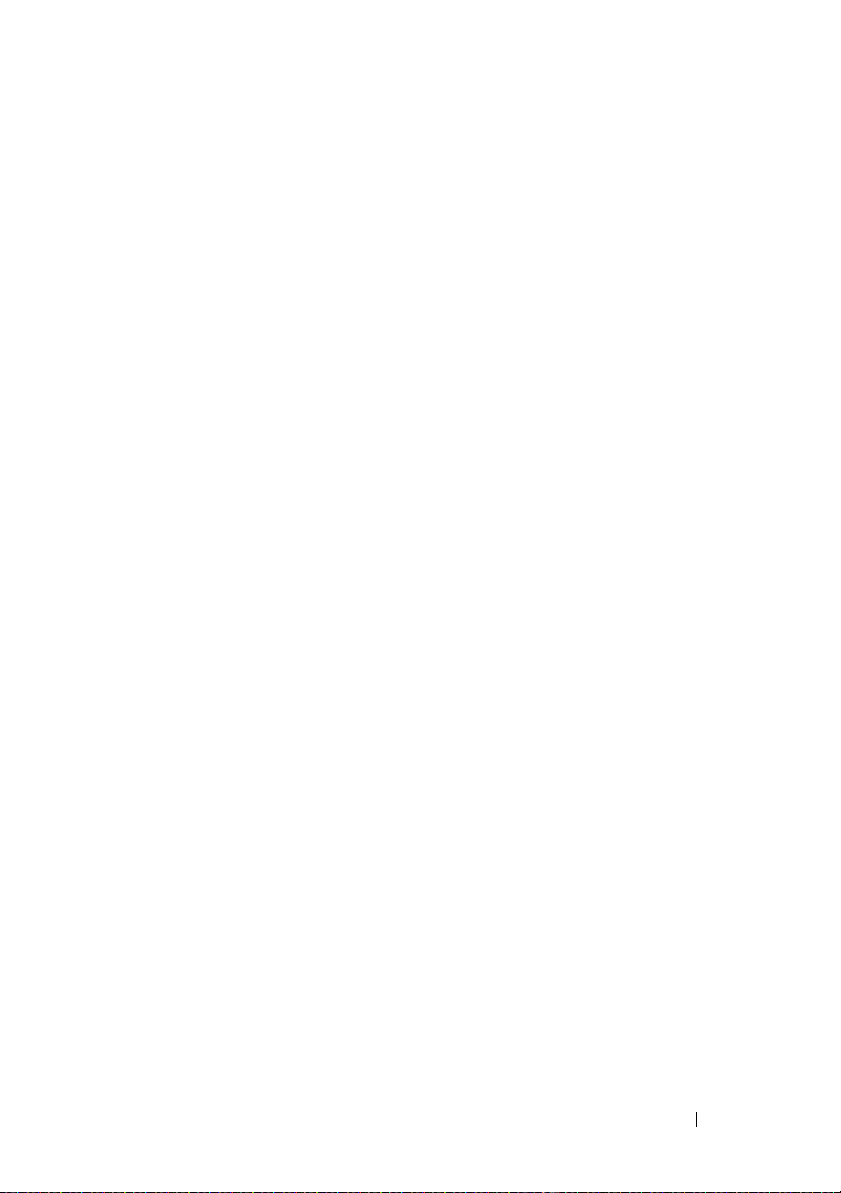
1 indikator for
netværksaktivitet
2 stik til netværks-
adapter
3 Indikator for
linkintegritet
4 center/subwoofer
-stik
5 stik til indgående
linje
6 front L/R stik til
udgående linje
Blinker gult, når computeren sender eller modtager
netværksdata. Hvis der er megen netværkstrafik, kan
det se ud, som om indikatoren lyser konstant.
Hvis du vil slutte computeren til en netværks- eller
bredbåndsenhed, skal du slutte den ene ende af et
netværkskabel til enten en netværksport eller til din
netværks- eller bredbåndsenhed. Tilslut den anden
ende af netværkskablet til netværksadapterens stik på
computerens bagpanel. Et klik angiver, at netværkskablet
er blevet forsvarligt sat i.
OBS! Sæt ikke en telefonledning i netværksstikket.
På computere med et netværkskort, skal stikket på kortet
anvendes.
Det anbefales, at du bruger Kat. 5 kabler og stik til
netværket. Hvis du er nødt til at bruge Kat. 3 kabler, skal
netværkshastigheden sættes op til 10 Mbps for at sikre en
pålidelig drift.
• Grøn – Der eksisterer en god forbindelse mellem
et 10/100-Mbps netværk og computeren.
• Slukket – Pc'en finder ikke en fysisk forbindelse til
netværket.
Brug det orange stik til at slutte en højttaler til en LFElydkanal (Low Frequency Effects). LFE-lydkanalen findes
i digitale surroundsound-lydsystemer, som kun bærer
lavfrekvensdata på 80 Hz og derunder. LFE-kanalen driver
en subwoofer for at tilvejebringe ekstremt lav basfrekvens.
Systemer, der ikke anvender subwoofere, kan shunte LFEdata til hovedhøjttalerne i surroundsound-systemet.
Brug det blå indgangsstik for at tilslutte en optage/afspilningsenhed, som f.eks. en kassetteafspiller,
cd-afspiller eller videobåndoptager.
På computere med lydkort skal stikket på kortet anvendes.
Brug det grønne stik til udgående linje (findes
på computere med integreret lyd) for at tilslutte
hovedtelefoner og de fleste højttalere med integrerede
forstærkere.
På computere med lydkort skal stikket på kortet anvendes.
Opsætning og brug af computeren 23
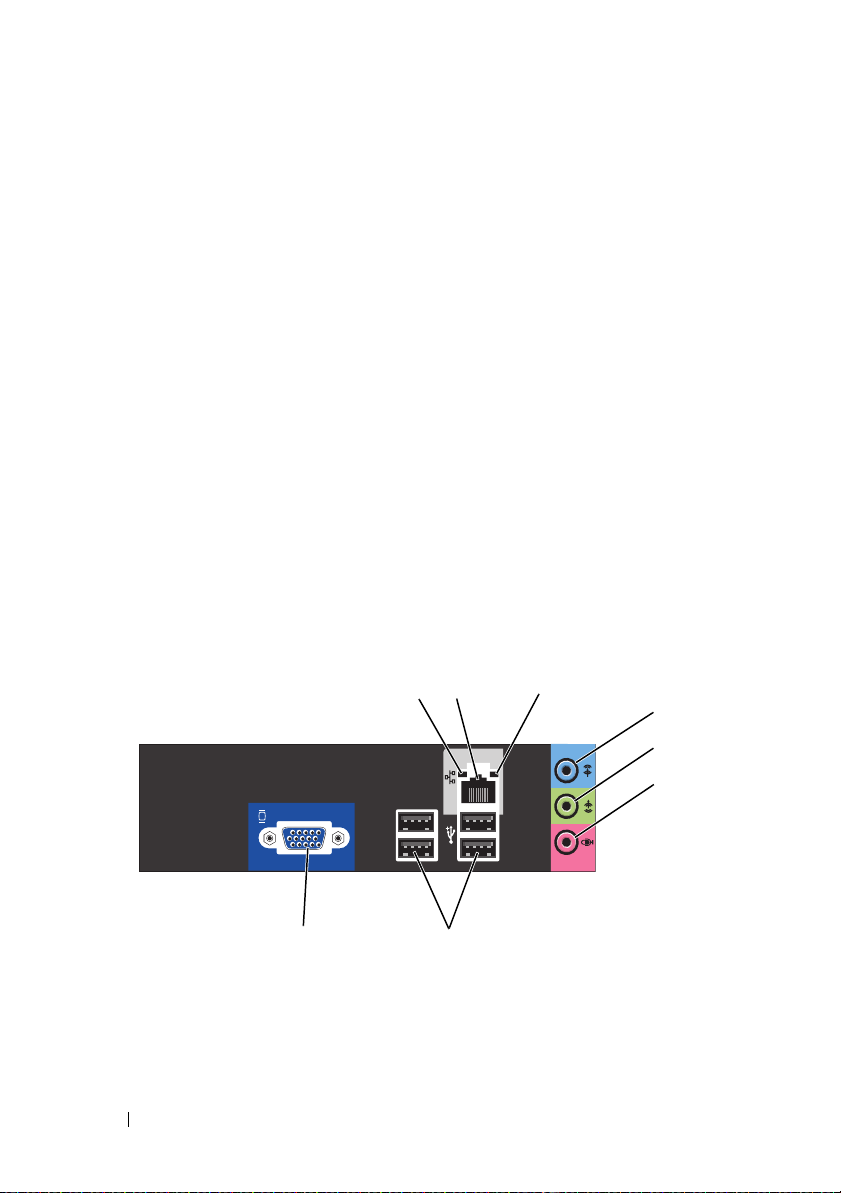
7 mikrofon Brug det lyserøde mikrofonstik for at tilslutte en pc-
mikrofon til tale- eller musikinput i et lyd- eller
telefoniprogram.
På computere med et lydkort kan mikrofonstikket findes
på kortet.
8 side L/R surround-
stik
9 bag L/R surround-
stik
10 USB 2.0-stik (4) Brug de bageste USB-stik til enheder, som normalt
11 VGA-skærmstik Slut skærmens VGA-kabel til VGA-stikket på computeren.
Brug det grå stik til at opnå forbedret surround-lyd
for computere med 7.1-højttalere.
På computere med et lydkort kan mikrofonstikket findes
på kortet.
Brug det sorte surround-stik for at tilslutte flerkanalskompatible højttalere.
forbliver tilsluttet, som f.eks. printere og tastaturer.
Det anbefales, at du bruger USB-stikkene på forsiden til
enheder, som du tilslutter lejlighedsvist, f.eks. joystick
eller kameraer.
På computere med lydkort skal stikket på kortet anvendes.
Inspiron 530b/530d
8
24 Opsætning og brug af computeren
1
2
7
3
4
5
6
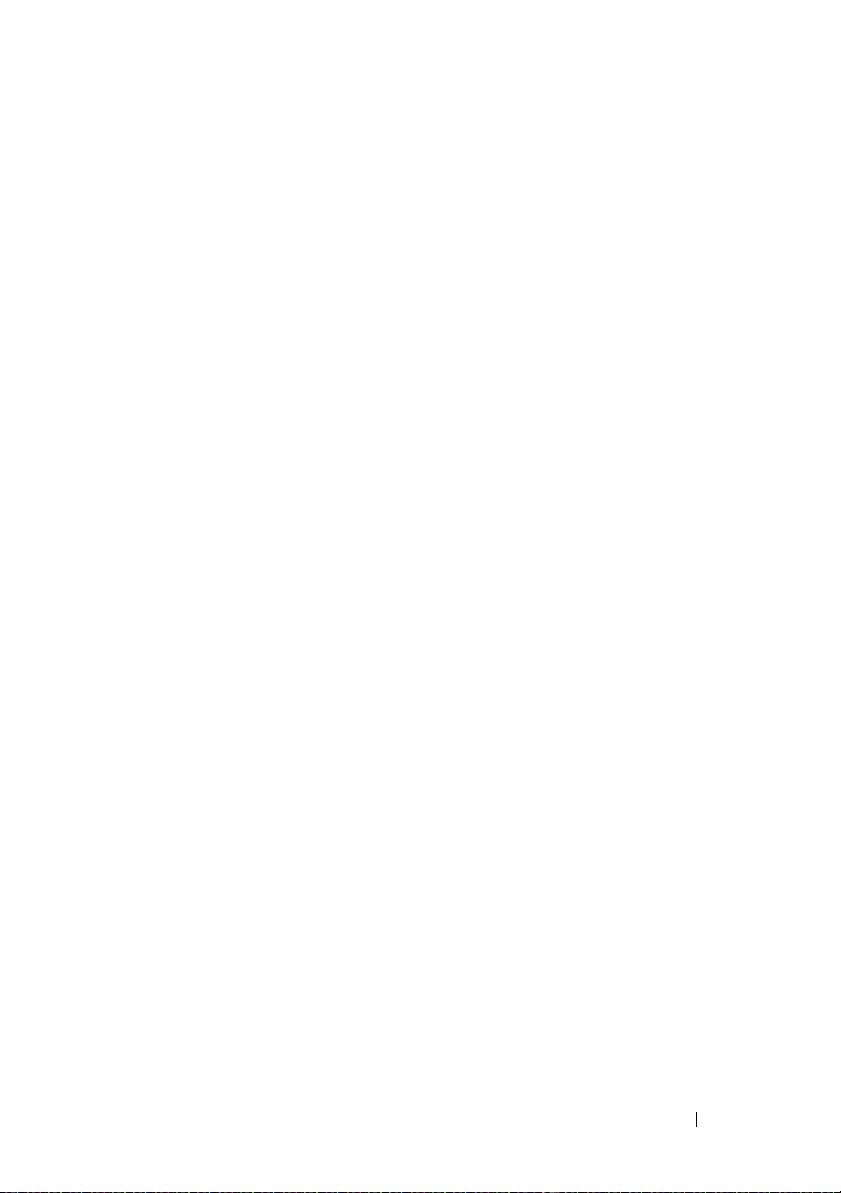
1 indikator for
netværksaktivitet
2 stik til netværks-
adapter
3 indikator for
linkintegritet
4 stik til indgående
linje/surround
udgående
5 front L/R stik til
udgående linje
Blinker gult, når computeren sender eller modtager
netværksdata. Hvis der er megen netværkstrafik,
kan det se ud, som om lampen lyser konstant.
Hvis du vil tilslutte computeren til et netværk eller
en bredbåndsenhed, skal du tilslutte den ene ende af et
netværkskabel til et netværksstik eller en netværks- eller
bredbåndsenhed. Tilslut den anden ende af netværkskablet til netværksadapterens stik på computerens
bagpanel. Et klik angiver, at netværkskablet er forsvarligt
tilsluttet.
OBS! Sæt ikke en telefonledning i netværksstikket.
På computere med et netværkskort, skal stikket på kortet
anvendes.
Det anbefales, at du bruger Kat. 5 kabler og stik til
netværket. Hvis du er nødt til at bruge Kat. 3 kabler, skal
netværkshastigheden sættes op til 10 Mbps for at sikre
en pålidelig drift.
• Grøn – Der eksisterer en god forbindelse mellem
et 10/100-Mbps netværk og computeren.
• Slukket – Pc'en finder ikke en fysisk forbindelse
til netværket.
Brug det blå indgangsstik for at tilslutte en optage/afspilningsenhed, som f.eks. en kassetteafspiller,
cd-afspiller eller videobåndoptager.
På computere med lydkort skal stikket på kortet anvendes.
OBS! For at konfigurere dette stik til 5.1-kanal, se
“Konfiguration af lydstik til 5.1-kanal” på side 32.
Brug det grønne stik til udgående linje (findes
på computere med integreret lyd) for at tilslutte
hovedtelefoner og de fleste højttalere med integrerede
forstærkere.
På computere med lydkort skal stikket på kortet anvendes.
Opsætning og brug af computeren 25
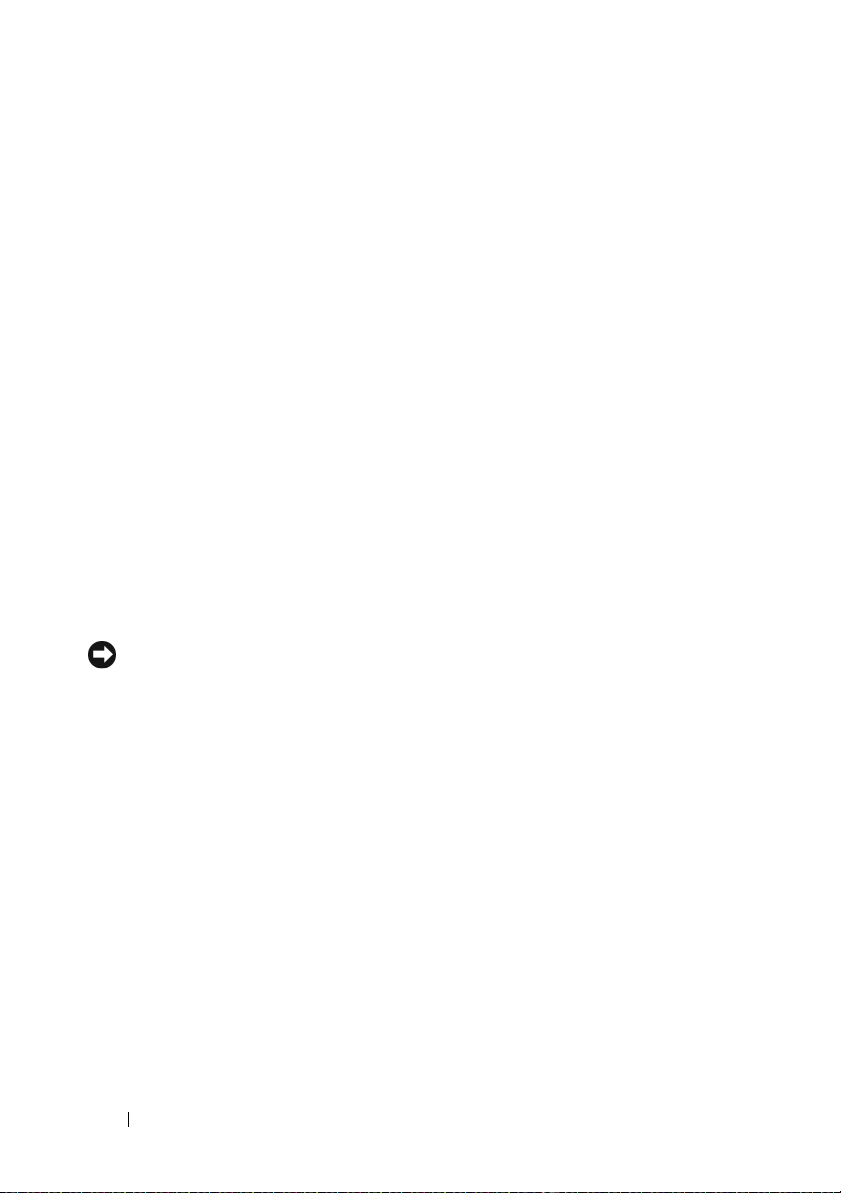
6 stik til mikrofon/
center/subwoofer
-højttaler ud
Brug det lyserøde mikrofonstik for at tilslutte en
pc-mikrofon til tale- eller musikinput i et lyd- eller
telefoniprogram.
På computere med et lydkort kan mikrofonstikket findes
på kortet.
OBS! For at konfigurere dette stik til 5.1-kanal, se
“Konfiguration af lydstik til 5.1-kanal” på side 32.
7 USB 2.0-stik (4) Brug de bageste USB-stik til enheder, som normalt
forbliver tilsluttet, som f.eks. printere og tastaturer.
Det anbefales, at du bruger USB-stikkene på forsiden til
enheder, som du tilslutter lejlighedsvist, f.eks. joystick
eller kameraer.
8 VGA-skærmstik Slut skærmens VGA-kabel til VGA-stikket på computeren.
På computere med lydkort skal stikket på kortet anvendes.
Installation af computeren i et kabinet
Hvis du installerer computeren i et kabinet, kan det begrænse luftstrømmen,
overophede computeren og påvirke computerens ydelse. Følg retningslinjerne
nedenfor, hvis du installerer computeren i et kabinet:
BEMÆRKNING: Specifikationerne for driftstemperatur, der er angivet i denne
brugerhåndbog afspejler den maksimalt tilladte, omgivende driftstemperatur.
Den omgivende stuetemperatur skal tages med i betragtning, når du installerer
computeren i et kabinet. Hvis omgivelsestemperaturen i rummet f.eks. er 25° C, alt
efter computerens specifikationer, har du kun en temperaturmargin på 5° til 10° C,
før du når computerens maksimale driftstemperatur. Se “Specifikationer”
på side 183 angående oplysninger om computerens specifikationer.
• Efterlad et mellemrum på minimum 10,2 cm på alle computerens sider
for at tillade den nødvendige luftstrømning for korrekt ventilation.
• Hvis kabinettet har låger, skal du sørge for, at de giver mulighed for mindst
30 procent luftgennemstrømning gennem kabinettet (foran og bagved).
26 Opsætning og brug af computeren
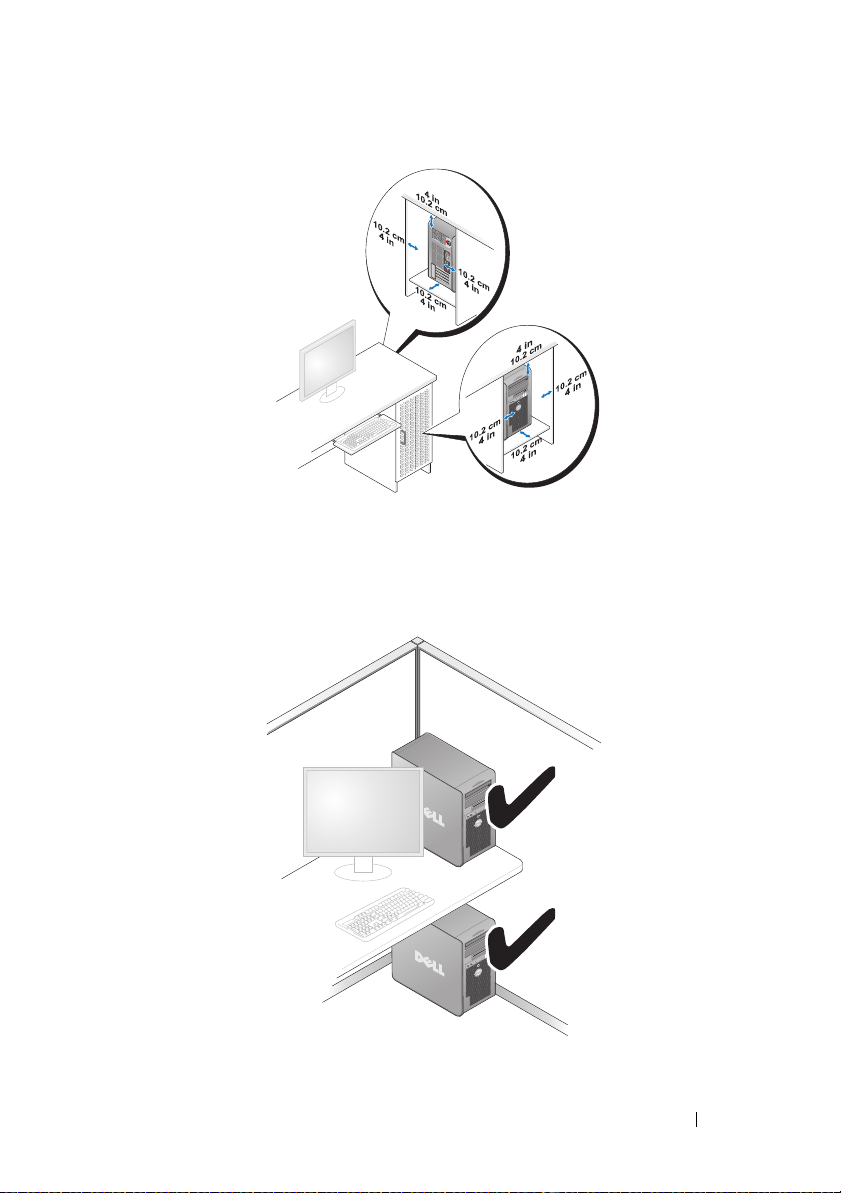
• Hvis computeren installeres i et hjørne på eller under et skrivebord, skal du
sørge for en afstand på mindst 5,1 cm fra computerens bagside til væggen
for at tillade den luftgennemstrømning, der kræves for at sikre en korrekt
ventilation.
Opsætning og brug af computeren 27
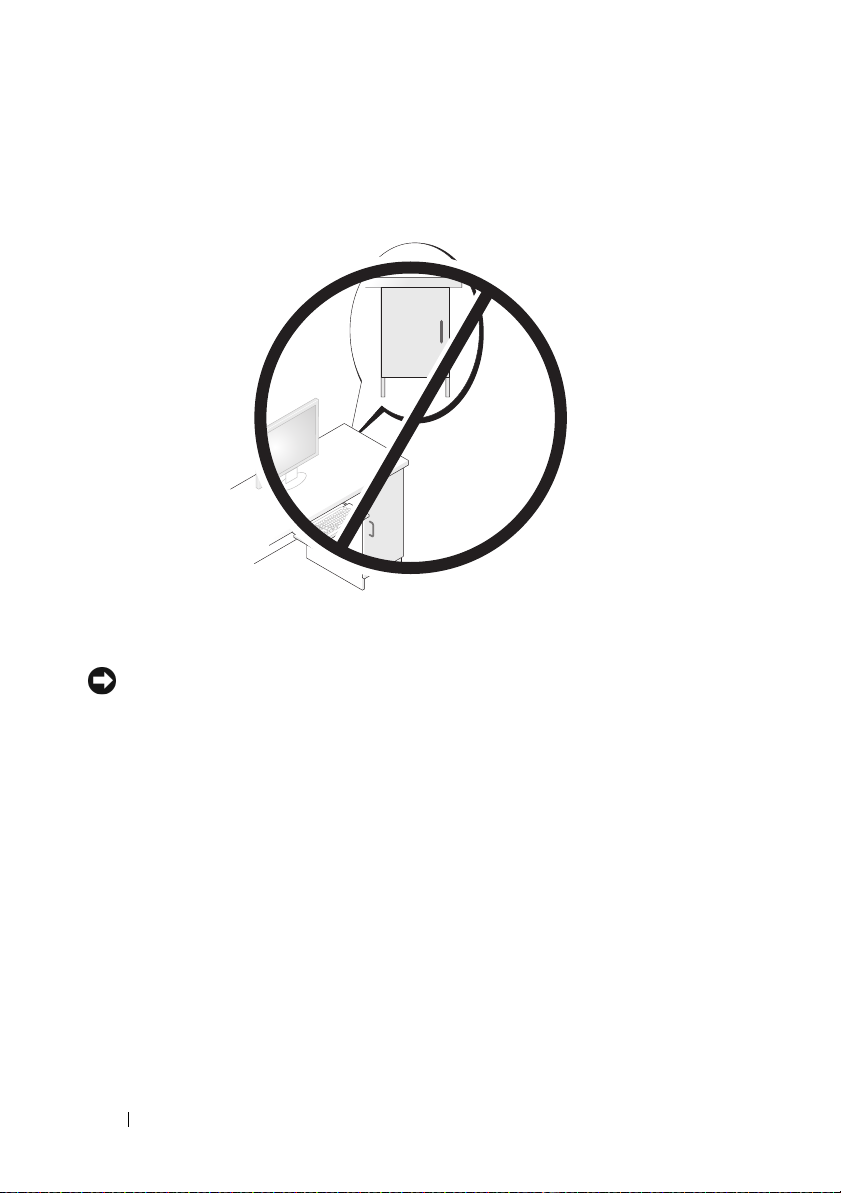
• Installér ikke computeren i en kabinet, der ikke giver mulighed for
luftgennemstrømning.
computerens ydeevne og kan overophede computeren.
Begrænsning af luftgennemstrømningen påvirker
Opsætning af en printer
BEMÆRKNING: Færdiggør installationen af operativsystemet, før du slutter
en printer til computeren.
Se dokumentationen, som fulgte med printeren, for at få oplysninger
om installation, inkl. hvordan du:
• Skaffer og installerer opdaterede drivere.
• Slutter printeren til computeren.
• Ilægger papir og installerer toner- eller blækpatronen.
For teknisk support skal du se i printerens brugerhåndbog eller kontakte
printerproducenten.
28 Opsætning og brug af computeren
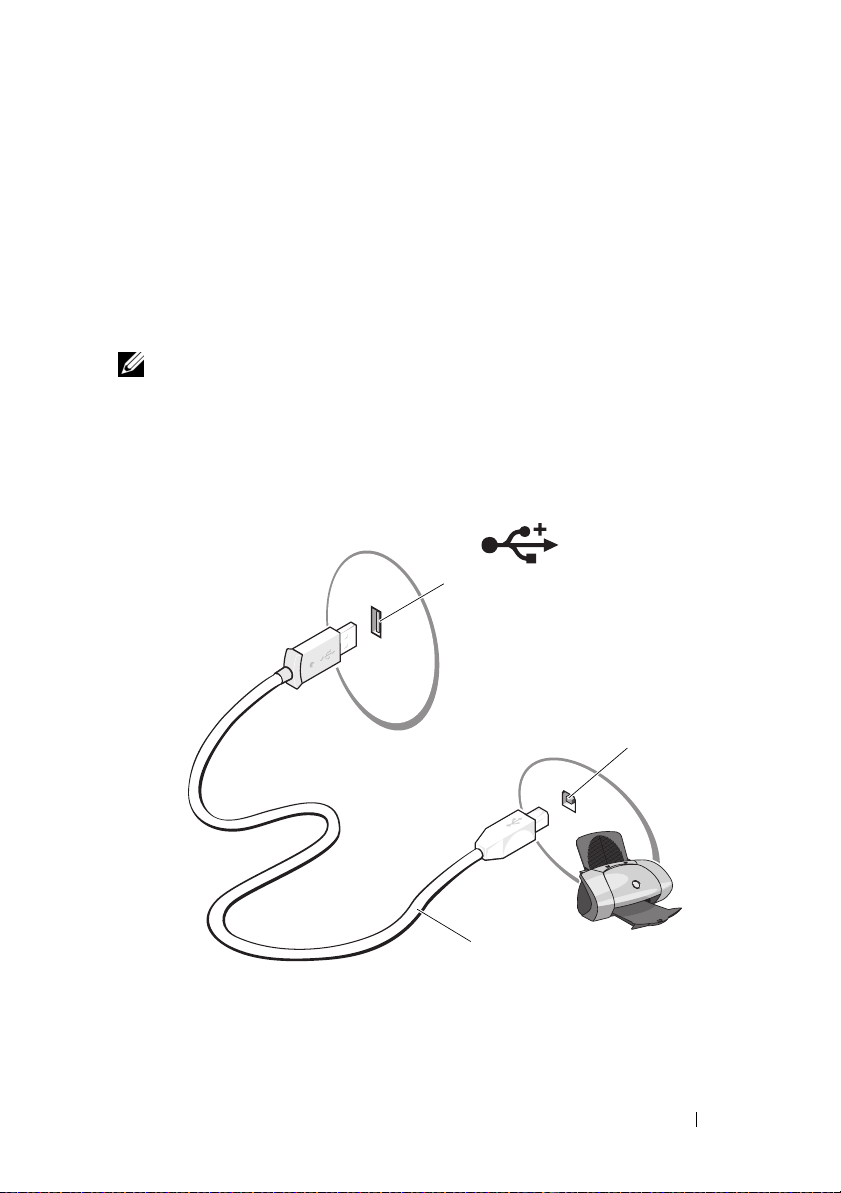
Printerkabel
Printeren sluttes til computeren med et USB-kabel eller et parallelkabel.
Der følger muligvis ikke et printerkabel med printeren, så hvis du køber
et kabel separat, skal du sikre dig, at det er kompatibelt med printer og
computer. Hvis du købte et printerkabel samtidigt med, at du købte
computeren, følger kablet muligvis med i computerkassen.
Tilslutning af en USB-printer
OBS! Du kan tilslutte USB-enheder, mens der er tændt for computeren.
1
Færdiggør installationen af operativsystemet, hvis du ikke allerede
har gjort det.
2
Slut USB-printerkablet til de relevante USB-stik på computeren
og printeren. USB-stikkene passer kun på én måde.
1
2
3
1 USB-stik på computer 2 USB-stik på printer 3 USB-printerkabel
Opsætning og brug af computeren 29
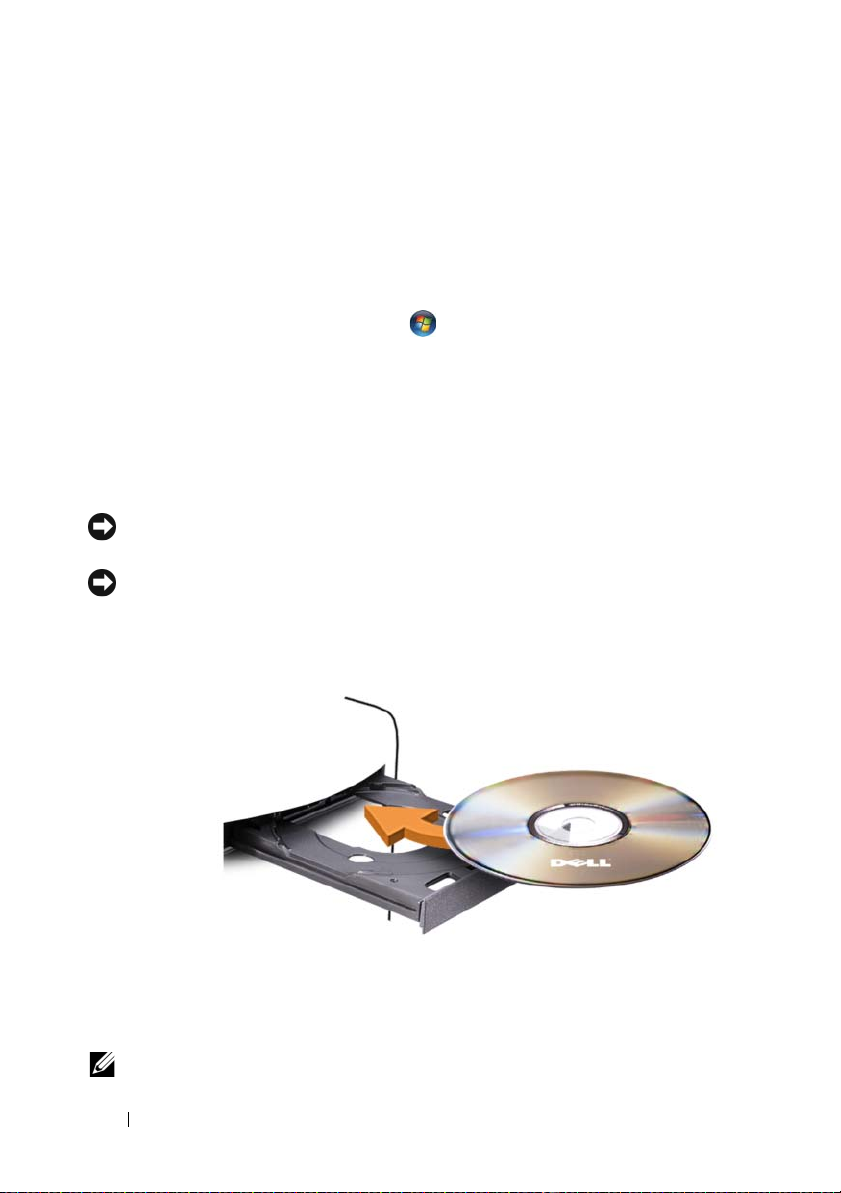
3
Tænd for printeren, og tænd derefter for computeren.
4
Afhængig af computerens operativsystem så er der en printerguide
tilgængelig til hjælp, når du skal installere printerdriveren:
Hvis computeren kører Microsoft
vinduet
Guiden Tilføj ny hardware
Hvis computeren kører Windows Vista
på Start-knappen i Windows Vista og klikke på
en printer
5
Installér evt. printerdriver. Se “Geninstallation af drivere og
for at starte
Guiden Tilføj printer
®
Windows®
XP-operativsystem og
vises, skal du klikke på
®
-operativsystem skal du klikke
Netværk→ Tilføj
.
Annuller
hjælpeprogrammer” på side 97 og dokumentationen, der fulgte
med printeren.
Afspilning af cd'er og dvd'er
BEMÆRKNING: Tryk ikke cd- eller dvd-skuffen ned, når du åbner og lukker den.
Hold skuffen lukket, når du ikke bruger drevet.
BEMÆRKNING: Flyt ikke computeren, når du afspiller cd'er eller dvd'er.
1
Tryk på udskub-knappen foran på drevet.
2
Anbring disken med mærkaten opad og midt i skuffen.
.
3
Tryk på udskub-knappen, eller skub bakken forsigtigt ind.
Se cd-softwaren, som fulgte med computeren, hvis du vil formatere cd'er
til lagring af data, oprette musik-cd'er eller kopiere cd'er.
OBS! Sørg for at overholde alle copyrightlove, når du opretter cd'er.
30 Opsætning og brug af computeren
